Page 1

HP Photosmart D6100 series
Podręcznik użytkownika
Page 2
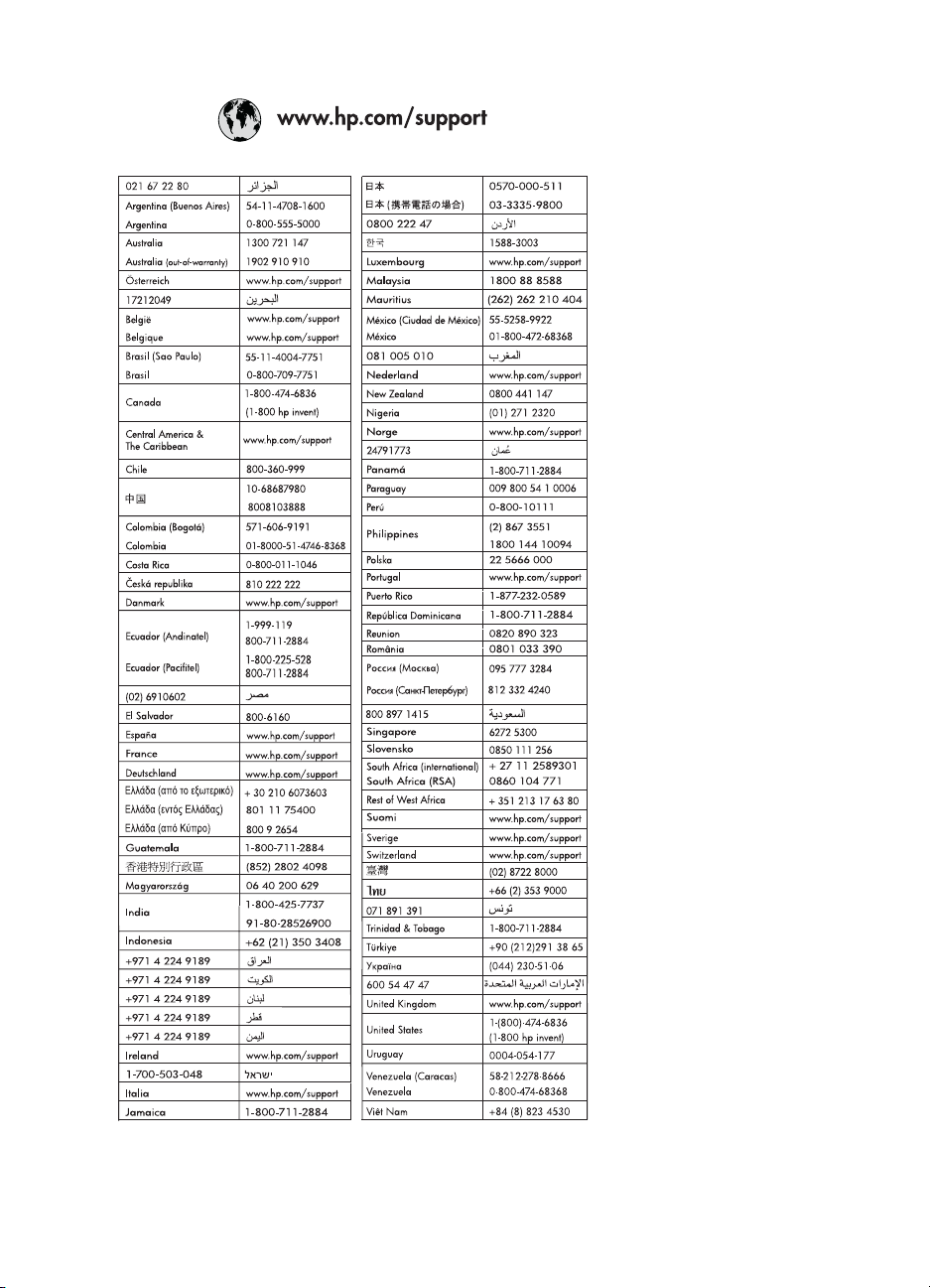
Page 3
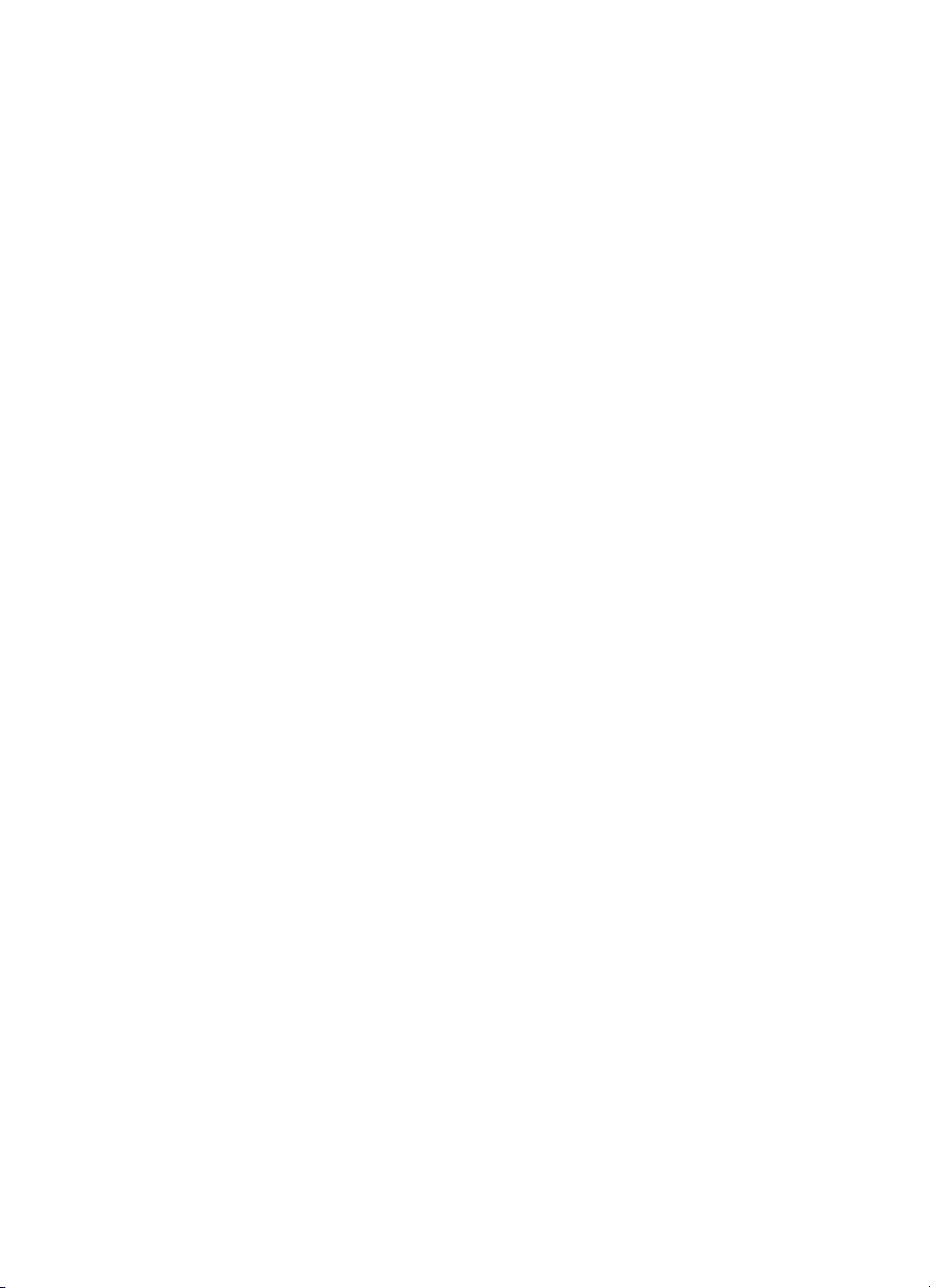
Prawa autorskie i znaki
towarowe
© 2006 Hewlett-Packard Development
Company, L.P.
Informacje zawarte w niniejszym
dokumencie mogą ulec zmianie bez
powiadomienia. Reprodukcja,
adaptacja lub tłumaczenie tego
podręcznika jest zabronione bez
uprzedniej pisemnej zgody,
z wyjątkiem przypadków dozwolonych
w ramach praw autorskich.
Oświadczenia firmy HewlettPackard
Informacje zawarte w niniejszym
dokumencie mogą ulec zmianie bez
powiadomienia.
Wszelkie prawa zastrzeżone.
Reprodukcja, adaptacja lub
tłumaczenie tego materiału jest
niedozwolone bez uprzedniej pisemnej
zgody firmy Hewlett-Packard, z
wyjątkiem przypadków dozwolonych w
ramach praw autorskich.
Jedynymi obowiązującymi
gwarancjami na produkty i usługi firmy
HP są te, które są wyrażone jawnie w
oświadczeniach o gwarancji
towarzyszących tym produktom i
usługom. Żadnych informacji
zawartych w tym dokumencie nie
należy traktować jako dodatkowego
zobowiązania gwarancyjnego ze strony
firmy HP. Firma HP nie ponosi żadnej
odpowiedzialności za ewentualne
błędy redakcyjne, niedokładności bądź
uchybienia merytoryczne zawarte w
niniejszym dokumencie.
Znaki towarowe
HP, logo HP i Photosmart stanowią
własność firmy Hewlett-Packard
Development Company, L.P.
Logo Secure Digital jest znakiem
towarowym firmy SD Association.
Microsoft i Windows są zastrzeżonymi
znakami towarowymi firmy Microsoft
Corporation.
CompactFlash, CF i logo CF są
znakami towarowymi stowarzyszenia
CompactFlash Association (CFA).
Memory Stick, Memory Stick Duo,
Memory Stick PRO i Memory Stick
PRO Duo są znakami towarowymi lub
zastrzeżonymi znakami towarowymi
firmy Sony Corporation.
MultiMediaCard jest znakiem
towarowym firmy Infineon
Technologies AG w Niemczech oraz
jest przedmiotem licencji udzielonej
stowarzyszeniu MMCA
(MultiMediaCard Association).
Microdrive jest znakiem towarowym
firmy Hitachi Global Storage
Technologies.
xD-Picture Card jest znakiem
towarowym firm Fuji Photo Film Co.,
Ltd., Toshiba Corporation i Olympus
Optical Co., Ltd.
Mac, logo Mac i Macintosh są
zastrzeżonymi znakami towarowymi
firmy Apple Computer Inc.
iPod jest znakiem towarowym firmy
Apple Computer Inc.
Bluetooth jest znakiem towarowym
należącym do odpowiedniego
podmiotu i używanym przez firmę
Hewlett-Packard Company w ramach
licencji.
Nazwa PictBridge oraz logo PictBridge
są znakami towarowymi
stowarzyszenia Camera & Imaging
Products Association (CIPA).
Inne marki i ich produkty są znakami
towarowymi lub zastrzeżonymi
znakami towarowymi ich właścicieli.
Prawny numer
identyfikacyjny modelu
Ze względu na obowiązek identyfikacji
urządzeniu nadano prawny numer
modelu (Regulatory Model Number).
Prawny numer modelu dla tego
urządzenia to VCVRA-0602. Prawnego
numeru modelu nie należy mylić
z nazwą handlową (HP Photosmart
D6100 series itd.) ani numerami
produktu (C9089A itd.).
Pobór mocy — Energy Star®
Firma Hewlett-Packard
jestzaangażowana w
wytwarzaniewysokiej jakości
produktów w sposóbzgodny z
zasadami ochronyśrodowiska.
Informacje na tematprogramu firmy HP
dotyczącegoproduktów przyjaznych
dla środowiskamożna znaleźć w
pomocy ekranowej.
Page 4
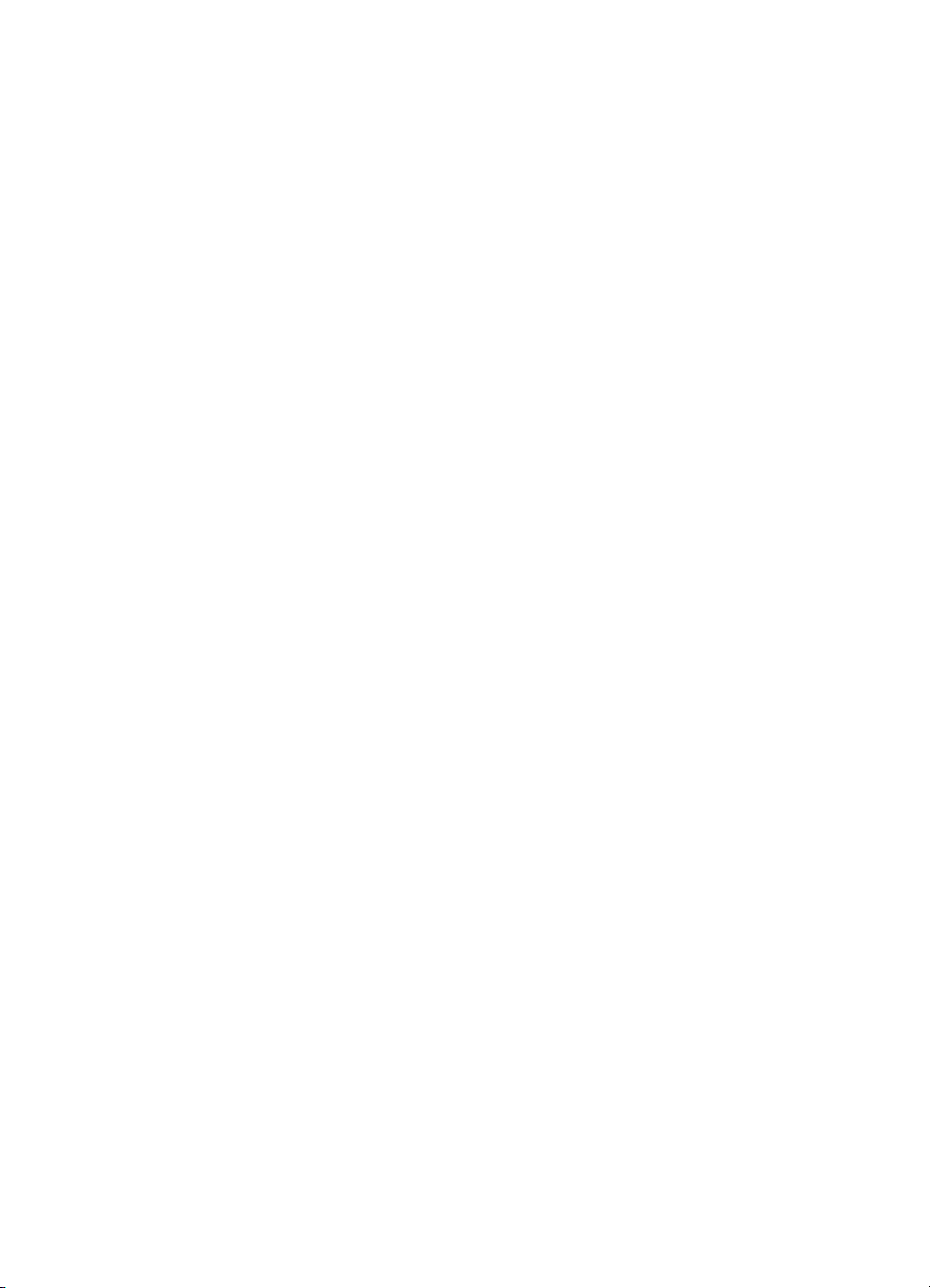
Spis treści
1Witamy....................................................................................................................3
Funkcje specjalne....................................................................................................3
Dostęp do pomocy ekranowej drukarki HP Photosmart..........................................4
Elementy drukarki....................................................................................................4
Moduły opcjonalne..................................................................................................7
2 Przygotowanie do drukowania.............................................................................9
Ładowanie papieru..................................................................................................9
Wybieranie odpowiedniego papieru.................................................................9
Wskazówki dotyczące ładowania papieru........................................................9
Ładowanie głównego zasobnika......................................................................9
Ładowanie zasobnika papieru fotograficznego..............................................10
Wkładanie kaset z atramentem.............................................................................11
Kupowanie zamiennych kaset z atramentem.................................................11
Wskazówki dotyczące kaset z atramentem....................................................12
Informacje gwarancyjne dotyczące kaset z atramentem...............................13
Wkładanie lub wymiana kaset z atramentem.................................................13
3 Drukowanie zdjęć bez użycia komputera..........................................................17
Drukowanie zdjęć..................................................................................................17
Drukowanie zdjęć z aparatu cyfrowego.........................................................17
4 Komunikacja drukarki.........................................................................................19
Podłączanie innych urządzeń................................................................................19
Zapisywanie zdjęć na komputerze........................................................................21
Podłączanie za pośrednictwem HP Photosmart — udostępnianie.......................21
5 Drukowanie z komputera....................................................................................23
Korzystanie z twórczych opcji oprogramowania drukarki......................................23
HP Photosmart Premier (Windows)...............................................................23
HP Photosmart Essential (Windows).............................................................24
HP Photosmart Studio (Macintosh)................................................................24
HP Photosmart — udostępnianie...................................................................25
Ustawianie preferencji drukowania........................................................................25
Otwieranie pomocy elektronicznej.................................................................26
Funkcje technologii HP Real Life..........................................................................26
6Obsługa i konserwacja drukarki........................................................................27
Czyszczenie i konserwacja drukarki......................................................................27
Czyszczenie obudowy drukarki......................................................................27
Wyrównywanie drukarki.................................................................................27
Drukowanie strony próbnej............................................................................28
Automatyczne czyszczenie głowicy drukującej..............................................28
Ręczne czyszczenie styków kasety z atramentem........................................29
Drukowanie raportu na stronie testowej.........................................................30
Aktualizacja oprogramowania...............................................................................32
Przechowywanie i transportowanie drukarki oraz kaset z atramentem.................33
Przechowywanie i transportowanie drukarki..................................................33
Przechowywanie i transportowanie kaset z atramentem...............................33
Utrzymywanie jakości papieru fotograficznego.....................................................33
HP Photosmart D6100 series Podręcznik użytkownika 1
Page 5
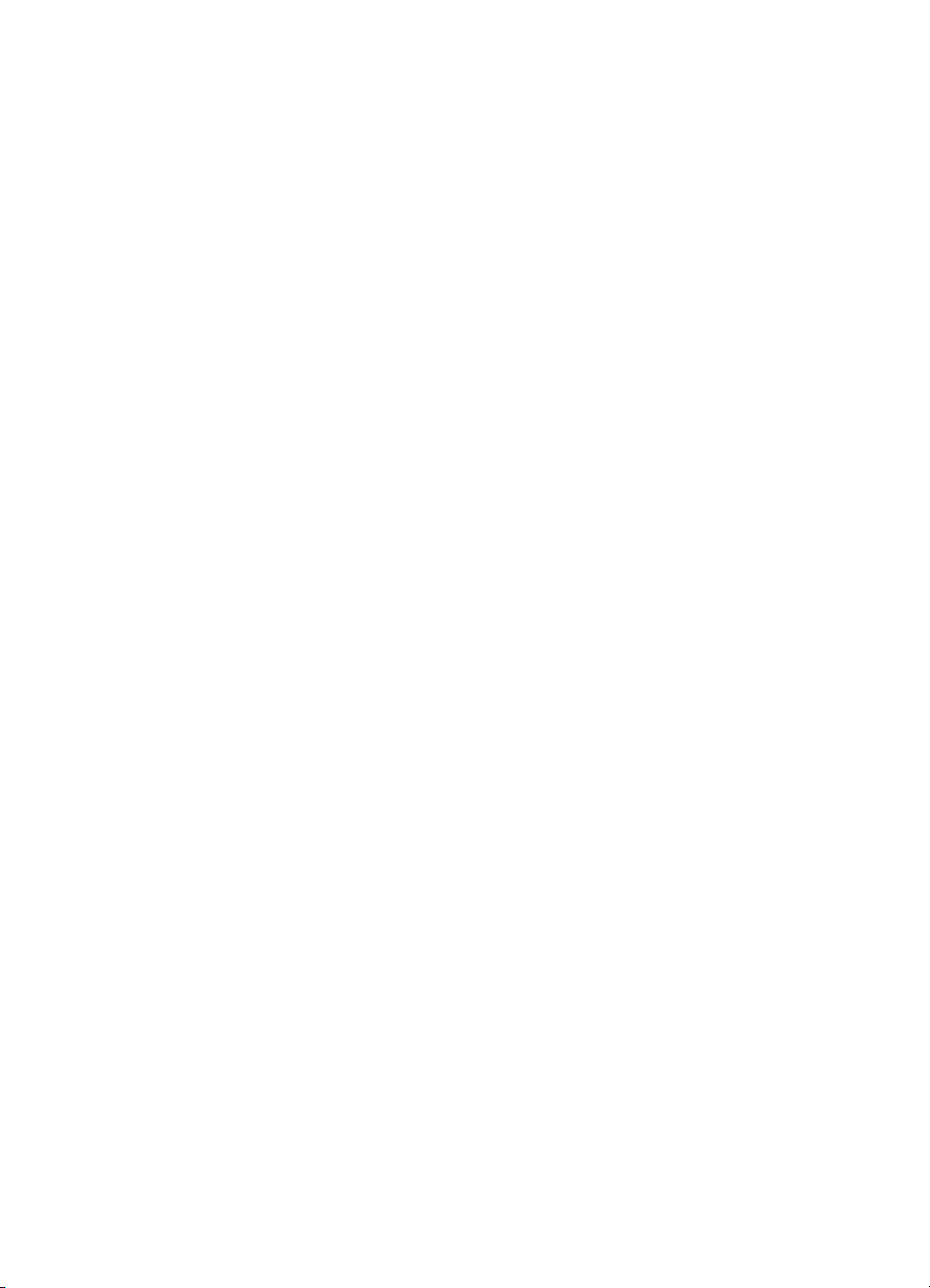
7Rozwiązywanie problemów................................................................................35
Problemy sprzętowe z drukarką............................................................................35
Problemy z drukowaniem......................................................................................36
Komunikaty o błędach...........................................................................................40
Błędy dotyczące papieru................................................................................41
Błędy dotyczące kaset z atramentem............................................................42
Błędy dotyczące karty pamięci lub aparatu....................................................46
Błędy dotyczące komunikacji i drukowania przy użyciu komputera...............47
8Punkt obsługi klientów HP.................................................................................49
Telefoniczna obsługa klientów HP........................................................................49
Uzyskiwanie pomocy przez telefon................................................................50
Przekazanie urządzenia do serwisu firmy HP (dotyczy wyłącznie Ameryki
Północnej)..............................................................................................................50
Usługa HP Quick Exchange Service (dotyczy tylko Japonii).................................51
Dodatkowe opcje gwarancyjne..............................................................................51
A Dane techniczne..................................................................................................53
Wymagania systemowe.........................................................................................53
Dane techniczne drukarki......................................................................................53
B Gwarancja firmy HP.............................................................................................57
Indeks..........................................................................................................................59
2 HP Photosmart D6100 series
Page 6
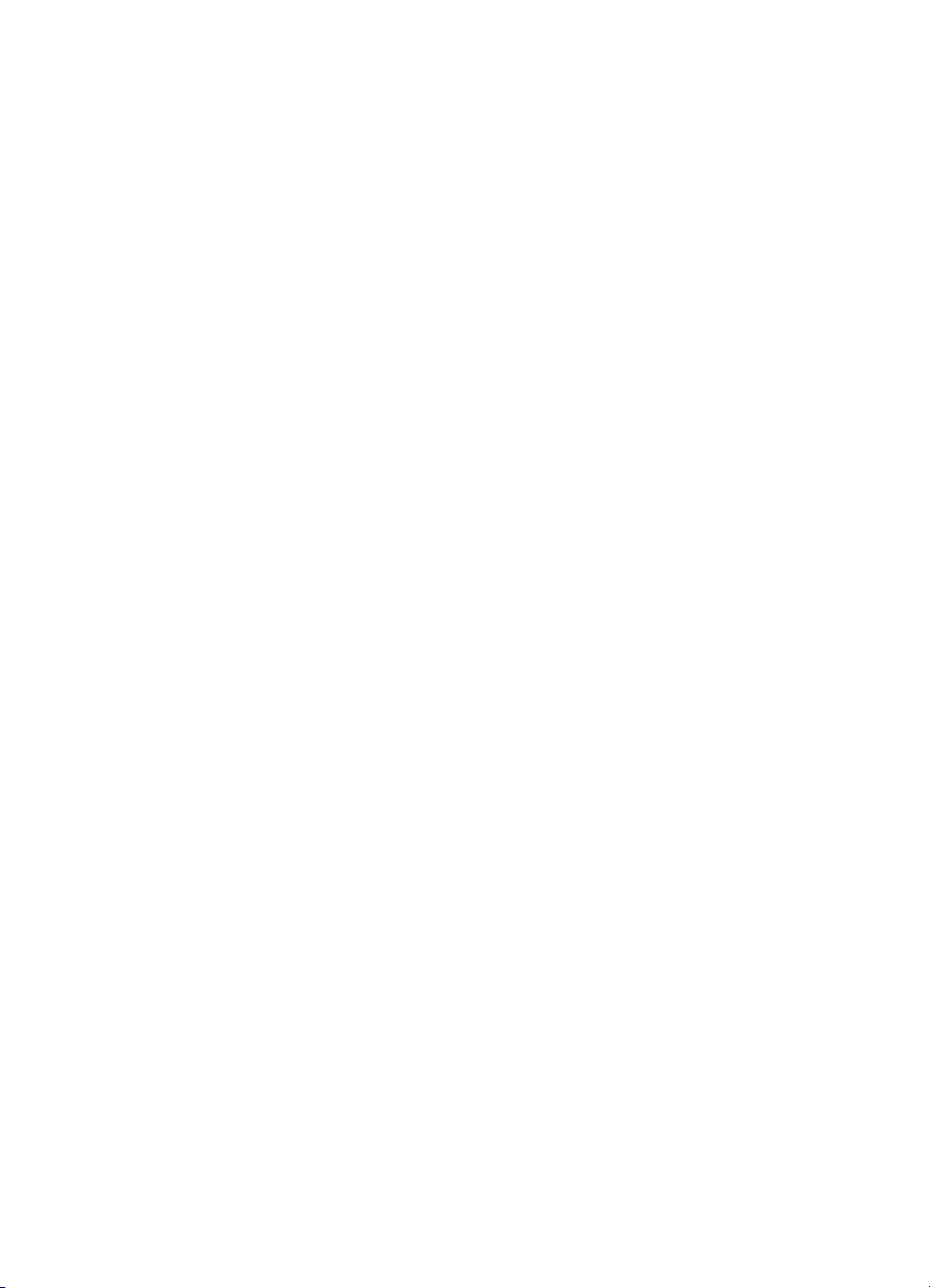
1
Witamy
Dziękujemy za zakup drukarki HP Photosmart D6100 series! Ta nowa drukarka
fotograficzna umożliwia drukowanie zdjęć o doskonałej jakości, zapisywanie ich na
komputerze i łatwe tworzenie interesujących projektów przy użyciu komputera lub bez
niego.
Niniejszy podręcznik zawiera informacje na temat drukowania bez podłączania
komputera. Aby zapoznać się ze sposobem drukowania przy użyciu komputera, należy
zainstalować oprogramowanie drukarki i wyświetlić pomoc elektroniczną. Informacje na
temat korzystania z drukarki podłączonej do komputera znajdują się w sekcji
Drukowanie z komputera na stronie 23. Informacje dotyczące instalowania
oprogramowania można znaleźć w podręczniku Szybki start.
Użytkownicy domowi mogą uzyskać informacje na następujące tematy:
● Drukowanie zdjęć bez obramowania przy użyciu samej drukarki lub przy pomocy
komputera
● Wybieranie układu zdjęcia
● Konwertowanie zdjęć kolorowych na czarno-białe, usuwanie efektu czerwonych
oczu i dodawanie efektów specjalnych przy użyciu oprogramowania HP Photosmart
Razem z drukarką dostarczana jest następująca dokumentacja:
● Podręcznik Szybki start: Podręcznik Szybki start zawiera objaśnienia dotyczące
konfigurowania drukarki, instalowania oprogramowania drukarki i drukowania
pierwszych zdjęć.
● Podręcznik użytkownika: Podręcznik użytkownika to niniejszy podręcznik. Ten
podręcznik zawiera omówienie podstawowych funkcji drukarki, sposobu korzystania
z drukarki bez podłączania jej do komputera oraz informacje dotyczące
rozwiązywania problemów sprzętowych.
● Pomoc ekranowa: Pomoc ekranowa drukarki HP Photosmart zawiera informacje
dotyczące korzystania z drukarki podłączonej do komputera oraz rozwiązywania
problemów z oprogramowaniem.
Funkcje specjalne
Nowe funkcje i nośniki ułatwiają drukowanie wysokiej jakości zdjęć:
● W przypadku stosowania nowego papieru fotograficznego HP Advanced
(noszącego w niektórych krajach/regionach nazwę Papier fotograficzny HP)
specjalne czujniki w drukarce wykrywają oznaczenie umieszczone z tyłu arkusza,
co powoduje automatyczne wybranie optymalnych ustawień drukowania. Aby
uzyskać więcej informacji na temat tego nowego papieru, zobacz Wybieranie
odpowiedniego papieru na stronie 9.
● Technologie HP Real Life ułatwiają wykonywanie lepszych zdjęć. Automatyczne
usuwanie efektu czerwonych oczu i funkcja przystosowania do oświetlenia w celu
uwypuklenia szczegółów w ciemniejszych obszarach zdjęcia to tylko przykłady
wielu dostępnych technologii. Można korzystać z wielu opcji edycji i poprawiania
zdjęć udostępnianych przez oprogramowanie drukarki. Aby uzyskać więcej
informacji na temat znajdowania ich w oprogramowaniu, zobacz Funkcje technologii
HP Real Life na stronie 26.
HP Photosmart D6100 series Podręcznik użytkownika 3
Page 7
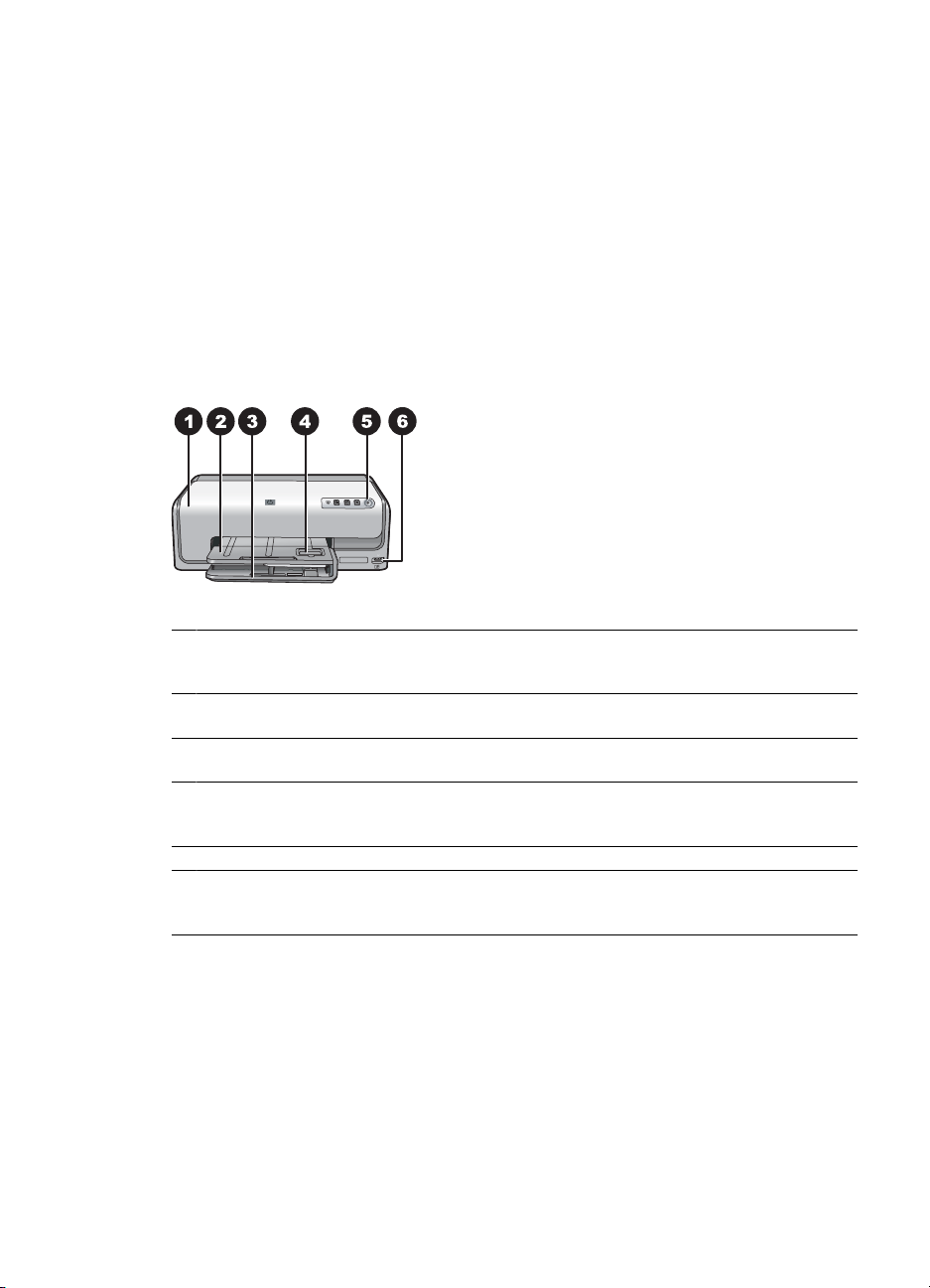
Rozdział 1
Dostęp do pomocy ekranowej drukarki HP Photosmart
Po zainstalowaniu na komputerze oprogramowania drukarki HP Photosmart można
wyświetlić pomoc ekranową dotyczącą produktu HP Photosmart:
● Windows: Z menu Start wybierz kolejno polecenia: Programy (w systemie
Windows XP wybierz polecenie Wszystkie programy) > Centrum obsługi HP,
a następnie kliknij opcję Pomoc i wsparcie.
● Macintosh: Z menu Help (Pomoc) programu Finder wybierz polecenie Mac Help
(Pomoc dla komputera Macintosh). Z menu Library (Biblioteka) programu Help
Viewer (Przeglądarka pomocy) wybierz polecenie HP Photosmart Mac Help
(Pomoc dla komputera Mac).
Elementy drukarki
Przód drukarki
1 Pokrywa górna: Podnosząc tę pokrywę, można uzyskać dostęp do kaset z atramentem
i usunąć zacięcia papieru. W celu podniesienia pokrywy należy ją chwycić poniżej logo HP
i pociągnąć do góry.
2 Zasobnik wyjściowy: Umożliwia odbieranie wydruków. Unieś ten zasobnik, aby uzyskać
dostęp do zasobnika papieru fotograficznego.
3 Główny zasobnik: Wyciągnij ten podajnik i umieść w nim papier, folie, koperty lub inne
nośniki stroną do druku skierowaną w dół.
4 Zasobnik papieru fotograficznego: Unieś zasobnik wyjściowy i umieść w zasobniku
papieru fotograficznego papier o małych wymiarach (maks. 10 x 15 cm lub 4 x 6 cali) stroną
do druku skierowaną w dół. Papier może być z zakładkami lub bez zakładek.
5 Włącz: Naciśnięcie tego przycisku powoduje włączenie drukarki.
6 Port aparatu: Umożliwia podłączenie aparatu cyfrowego zgodnego ze standardem
PictBridge
fotograficznego HP z funkcją drukowania bezpośredniego.
™
, opcjonalnego bezprzewodowego adaptera HP Bluetooth® lub aparatu
4 HP Photosmart D6100 series
Page 8
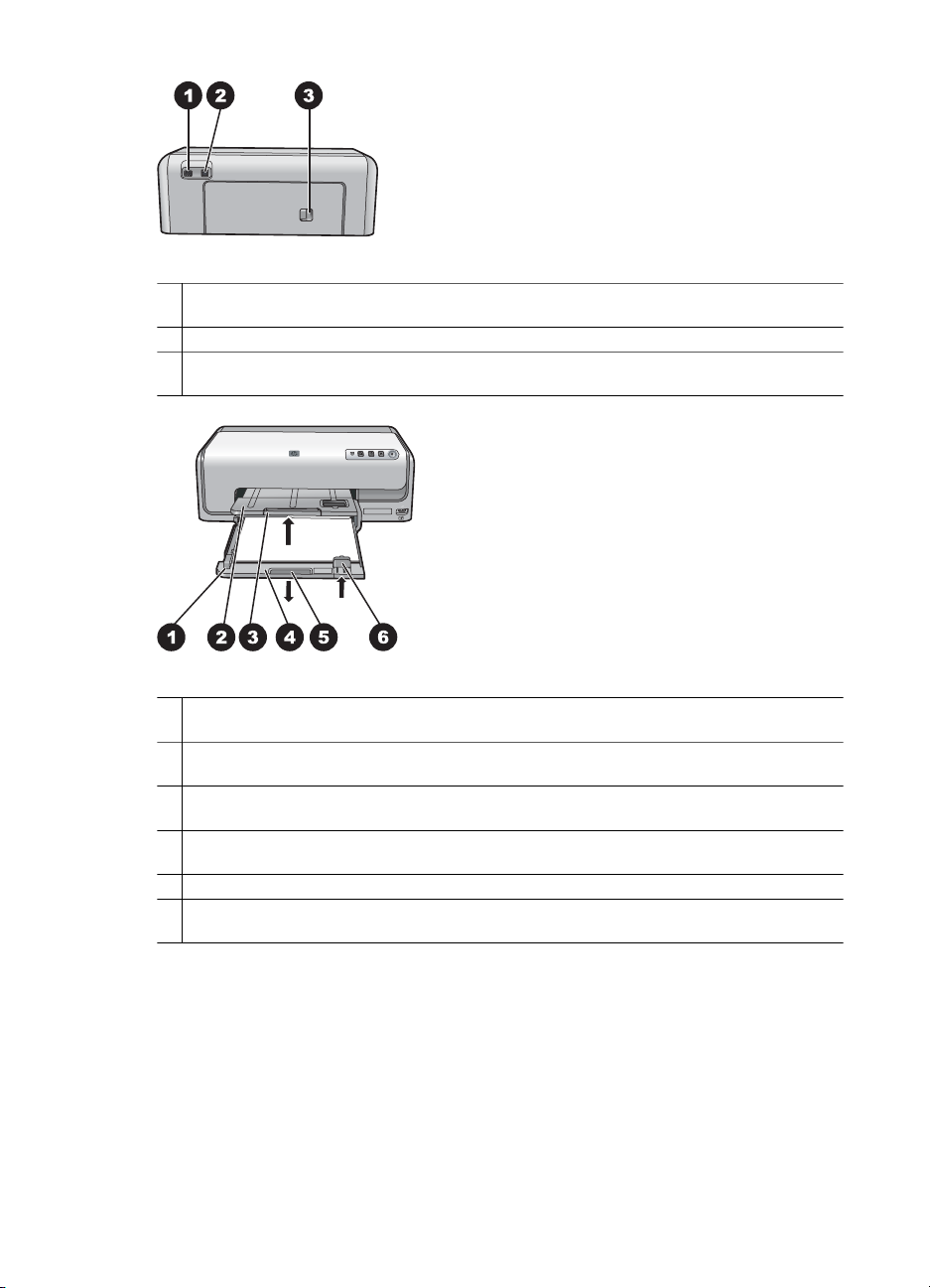
Tył drukarki
1 Złącze kabla zasilającego: Ten port umożliwia podłączenie kabla zasilającego
dostarczonego razem z drukarką.
2 Port USB: Ten port umożliwia podłączenie drukarki do komputera.
3 Pokrywa tylna: Zdejmij tę pokrywę, aby usunąć zacięcia papieru lub zainstalować opcjonalny
moduł HP automatycznego druku dwustronnego. Patrz Moduły opcjonalne na stronie 7.
Główny zasobnik i zasobnik wyjściowy
1 Prowadnica szerokości papieru: Ustaw tę prowadnicę w taki sposób, aby ściśle przylegała
do krawędzi papieru w głównym zasobniku.
2 Zasobnik wyjściowy: Umożliwia odbieranie wydruków. Unieś ten zasobnik, aby uzyskać
dostęp do zasobnika papieru fotograficznego.
3 Przedłużenie zasobnika wyjściowego: Pociągnij przedłużenie do siebie, aby zwiększyć
długość zasobnika wyjściowego i umożliwić odbieranie wydruków.
4 Główny zasobnik: Wyciągnij ten zasobnik i umieść w nim zwykły papier, folie, koperty lub
inne nośniki przeznaczone do drukowania.
5 Uchwyt głównego zasobnika: Pociągnij do siebie, aby wysunąć główny zasobnik.
6 Prowadnica długości papieru: Ustaw tę prowadnicę w taki sposób, aby ściśle przylegała do
końca arkuszy papieru w głównym zasobniku.
HP Photosmart D6100 series Podręcznik użytkownika 5
Page 9
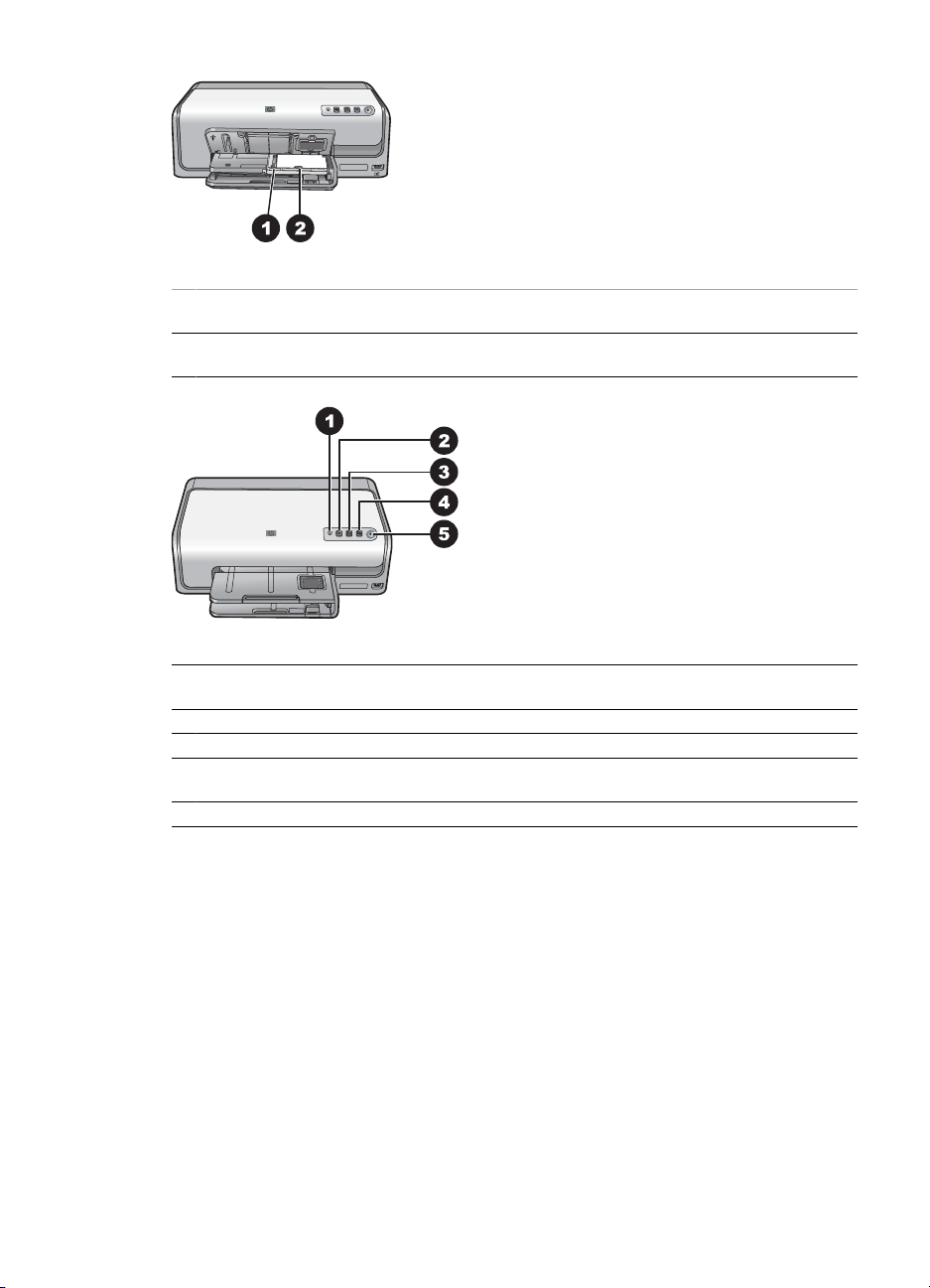
Rozdział 1
Zasobnik papieru fotograficznego
1 Prowadnica szerokości papieru: Ustaw tę prowadnicę w taki sposób, aby ściśle przylegała
do krawędzi papieru w zasobniku papieru fotograficznego.
2 Prowadnica długości papieru: Ustaw tę prowadnicę w taki sposób, aby ściśle przylegała do
końca arkuszy papieru w zasobniku papieru fotograficznego.
Panel sterowania
1 Wskaźnik poziomu atramentu: Wskazuje brak kasety atramentem lub niski poziom
atramentu.
2 Anuluj: Umożliwia anulowanie zadania drukowania.
3 Wznów: Umożliwia wznowienie zadania drukowania lub przesunięcie papieru do przodu.
4 HP Photosmart Express: Umożliwia otwarcie programu HP Photosmart Express na
komputerze, do którego podłączona jest drukarka.
5 Włącz: Umożliwia włączanie drukarki lub przełączanie jej w tryb energooszczędny.
6 HP Photosmart D6100 series
Page 10
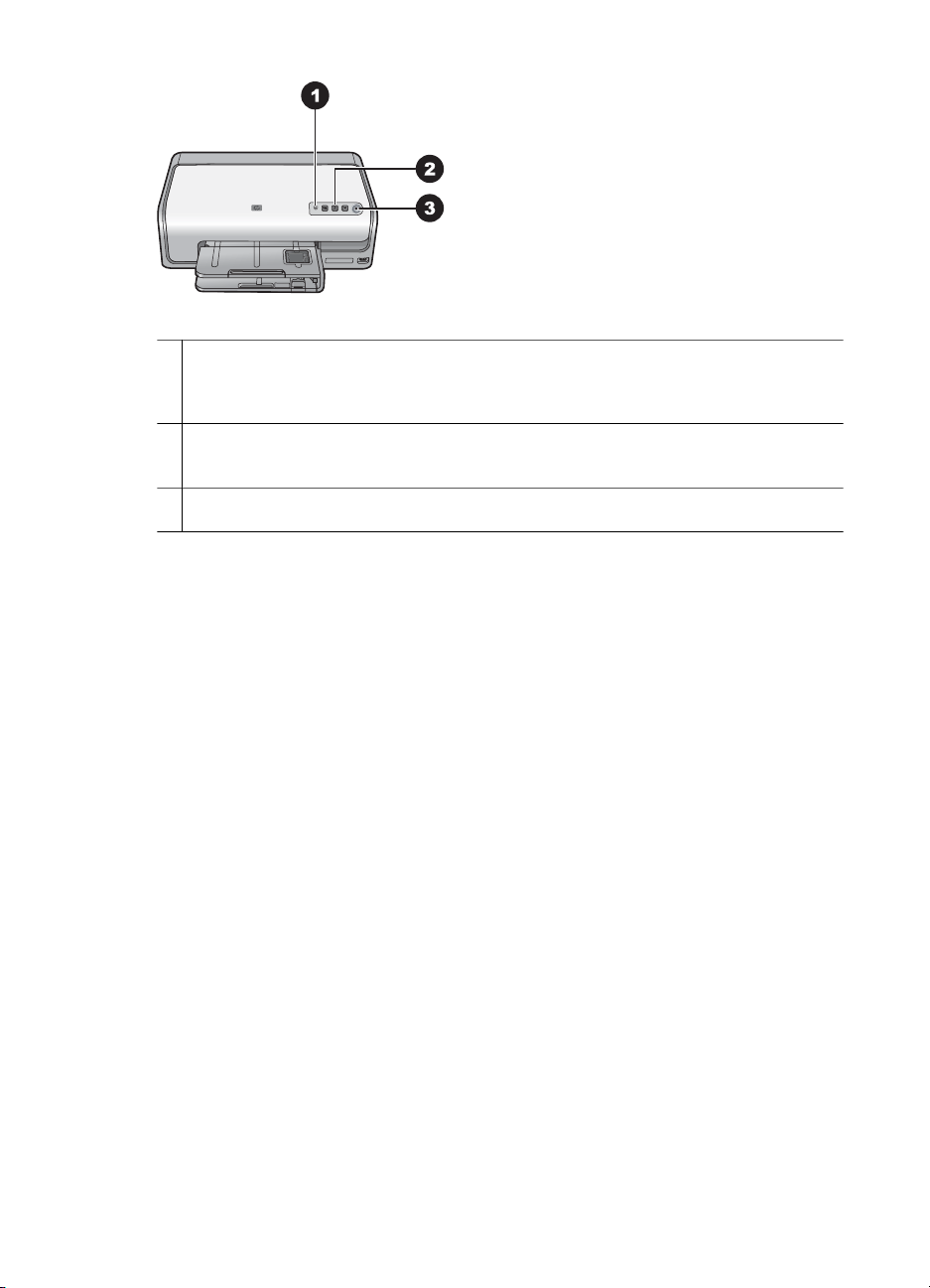
Lampki wskaźników
1 Wskaźnik poziomu atramentu: Świeci na pomarańczowo, jeśli dowolna kaseta
z atramentem jest bliska wyczerpania. Jego miganie wskazuje różne problemy, na przykład
brak, uszkodzenie lub niewłaściwy typ kasety. Aby uzyskać więcej informacji, zobacz Błędy
dotyczące kaset z atramentem na stronie 42.
2 Wznów: Miganie sygnalizuje, że można nacisnąć przycisk w celu wznowienia zadania
drukowania po wystąpieniu problemu. Przed naciśnięciem przycisku należy usunąć problem.
Aby uzyskać więcej informacji, zobacz Rozwiązywanie problemów na stronie 35.
3 Kontrolka Włącz: Świeci na zielono, gdy drukarka jest włączona. W przeciwnym razie nie
świeci.
Moduły opcjonalne
Dostępne jest opcjonalne wyposażenie dodatkowe, zwiększające wygodę korzystania
z drukarki. Wygląd wyposażenia dodatkowego może różnić się od przedstawionego na
rysunkach.
Informacje o możliwości zakupu materiałów eksploatacyjnych można znaleźć na
stronach internetowych pod adresem:
● www.hpshopping.com (USA)
● www.hp.com/go/supplies (Europa)
● www.hp.com/jp/supply_inkjet (Japonia)
● www.hp.com/paper (Azja i Pacyfik)
HP Photosmart D6100 series Podręcznik użytkownika 7
Page 11
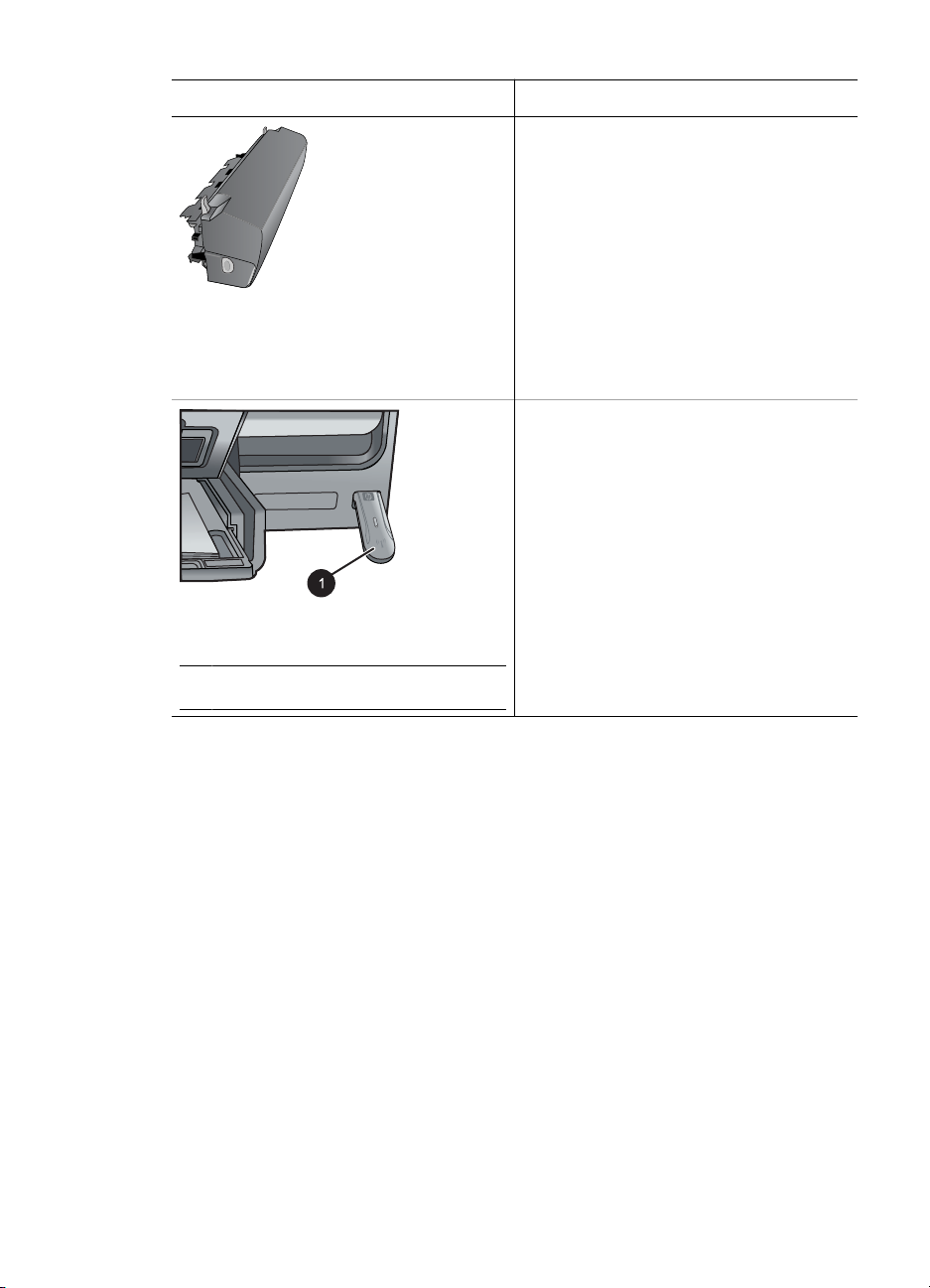
Rozdział 1
Nazwa Opis
Urządzenie to powoduje automatyczne
odwracanie każdego arkusza w celu
drukowania na jego obu stronach. Dzięki
temu zapewnia oszczędność pieniędzy
(drukowanie dwustronne zmniejsza
zużycie papieru) i czasu (nie trzeba
wyjmować papieru i wkładać go ponownie
do drukarki w celu drukowania na drugiej
Moduł HP automatycznego druku
dwustronnego
stronie), a ponadto ułatwia sporządzanie
obszernych dokumentów.
W niektórych krajach/regionach moduł
ten może nie być dostępny.
Bezprzewodowy adapter HP Bluetooth
należy umieścić w porcie aparatu
znajdującym się z przodu drukarki.
Umożliwia drukowanie materiałów
z różnych urządzeń obsługujących
technologię Bluetooth, takich jak aparaty
cyfrowe, telefony z aparatami
i urządzenia PDA.
Więcej informacji na temat drukowania
Bezprzewodowy adapter
HP Bluetooth
1 Włóż adapter Bluetooth do przedniego
portu aparatu
®
z użyciem tego adaptera można znaleźć
na stronach internetowych pod adresem
www.hp.com/go/bluetooth.
®
8 HP Photosmart D6100 series
Page 12
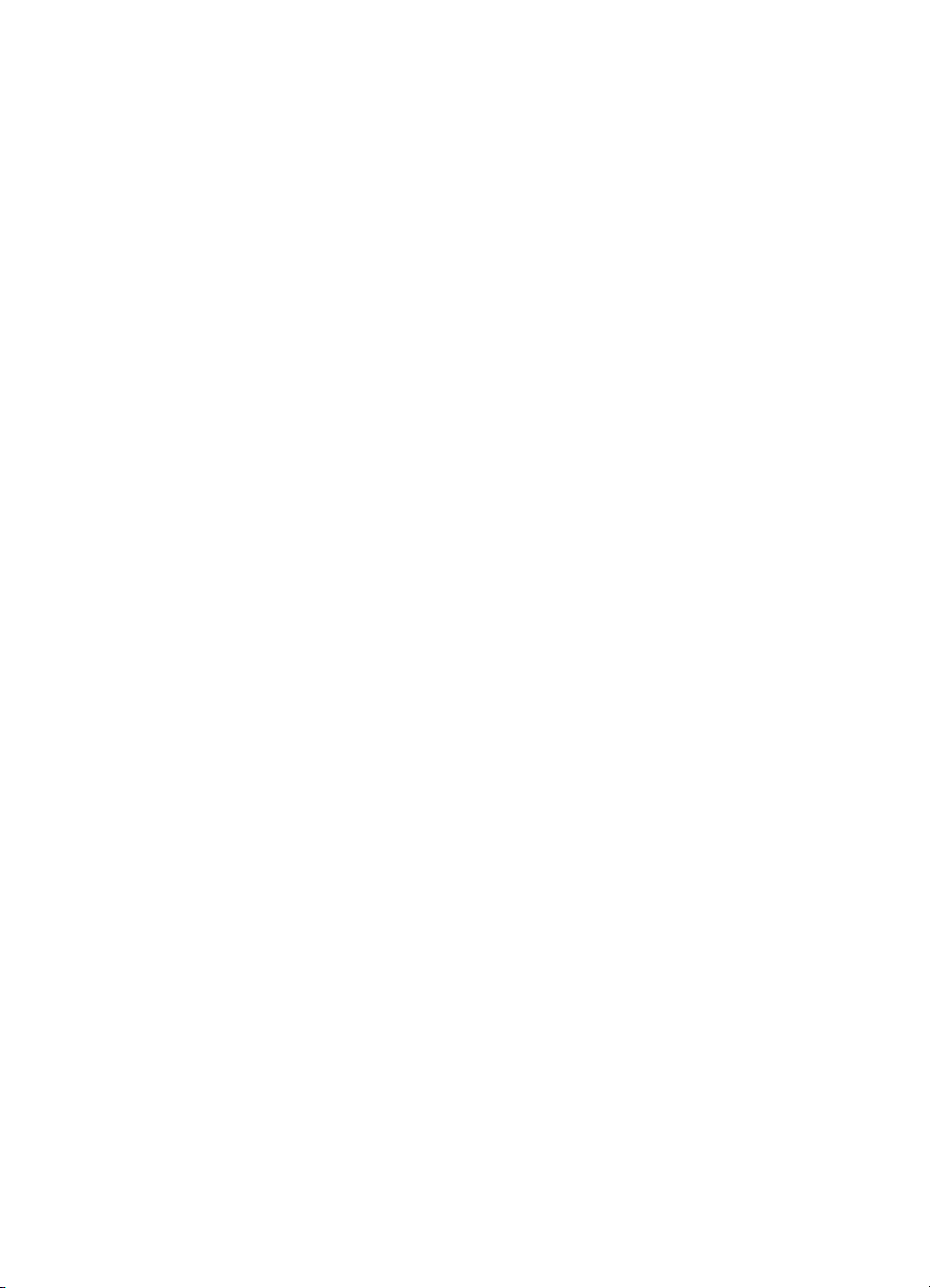
2
Przygotowanie do drukowania
W tej sekcji opisano następujące zagadnienia:
● Ładowanie papieru na stronie 9
● Wkładanie kaset z atramentem na stronie 11
Ładowanie papieru
Warto zapoznać się z informacjami na temat wyboru odpowiedniego papieru dla zadania
drukowania oraz ładowania papieru do podajnika.
Wybieranie odpowiedniego papieru
Należy używać papieru fotograficznego HP Advanced. Jest on przeznaczony specjalnie
do atramentów używanych w tej drukarce, dzięki czemu można uzyskać piękne zdjęcia.
Listę dostępnych typów papieru fotograficznego, przeznaczonych dla drukarek firmy HP,
oraz informacje o możliwości zakupu materiałów eksploatacyjnych można znaleźć na
stronach sieci Web pod adresem:
● www.hpshopping.com (USA)
● www.hpshopping.ca (Kanada)
● www.hp.com/eur/hpoptions (Europa)
● www.hp.com (wszystkie pozostałe kraje/regiony)
Drukarka jest domyślnie ustawiona do drukowania zdjęć najlepszej jakości na papierze
fotograficznym HP Advanced. Drukując na innym papierze, należy pamiętać o zmianie
typu papieru w oknie dialogowym drukowania. Aby uzyskać więcej informacji, zobacz
Ustawianie preferencji drukowania na stronie 25.
Wskazówki dotyczące ładowania papieru
● Papier należy ładować stroną do drukowania skierowaną w dół.
● Zdjęcia i dokumenty można drukować na papierze o różnych rozmiarach: od
8 x 13 cm (3 x 5 cali) do 22 x 61 cm (8,5 x 24 cale). Papier fotograficzny formatu
10 x 15 cm (4 x 6 cali) jest dostępny z zakładkami i bez zakładek.
● Przed załadowaniem papieru należy wysunąć główny zasobnik papieru i rozsunąć
prowadnice szerokości i długości papieru, aby przygotować miejsce na papier. Po
załadowaniu papieru należy ściśle dosunąć prowadnice do krawędzi papieru, tak
aby go nie zagiąć. Po zakończeniu ładowania papieru należy wsunąć główny
zasobnik do końca.
● Do jednego podajnika należy ładować papier tylko jednego rodzaju i rozmiaru.
● Po załadowaniu papieru należy rozciągnąć przedłużenie zasobnika wyjściowego,
które podtrzymuje wydrukowane strony.
Ładowanie głównego zasobnika
Dowolny obsługiwany papier fotograficzny lub zwykły
1. Rozciągnij główny zasobnik.
2. Rozsuń maksymalnie prowadnice szerokości i długości papieru.
HP Photosmart D6100 series Podręcznik użytkownika 9
Page 13
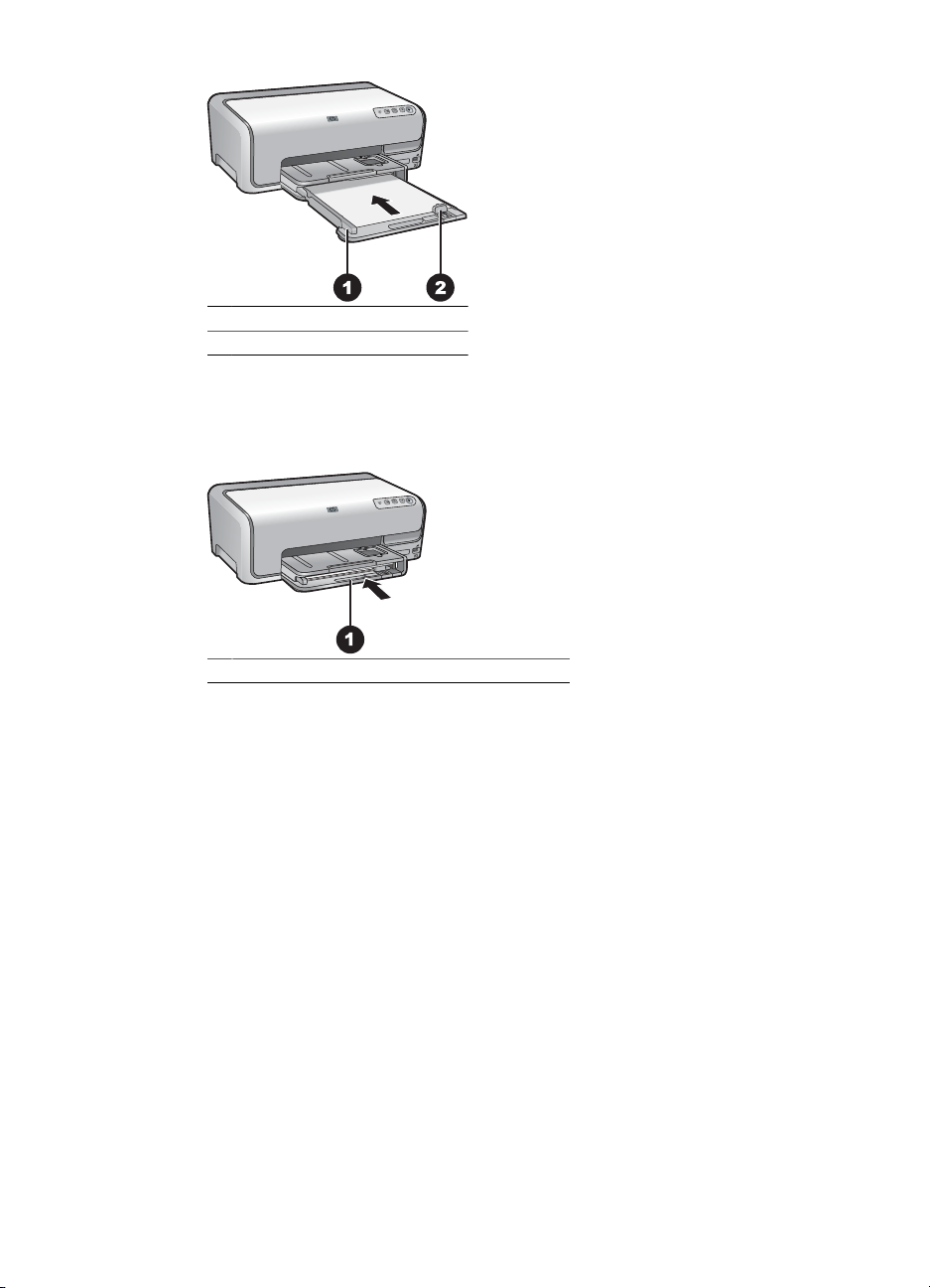
Rozdział 2
1 Prowadnica szerokości papieru
2 Prowadnica długości papieru
3. Papier należy ładować stroną do drukowania skierowaną w dół. Wysokość stosu
papieru nie powinna przekraczać górnej krawędzi prowadnicy długości papieru.
4. Dosuń prowadnice szerokości i długości papieru, aby przylegały do jego brzegów.
5. Wsuń główny zasobnik do napotkania oporu.
1 Wsuń całkowicie główny zasobnik do drukarki
Ładowanie zasobnika papieru fotograficznego
Papier fotograficzny o maksymalnym formacie 10 x 15 cm (4 x 6 cali) z zakładkami lub
bez zakładek oraz karty Hagaki, karty A6 i karty L
1. Podnieś zasobnik wyjściowy.
2. Wyciągnij zasobnik papieru fotograficznego do napotkania oporu.
3. Rozsuń prowadnice szerokości i długości papieru, aby zrobić miejsce na papier.
10 HP Photosmart D6100 series
Page 14
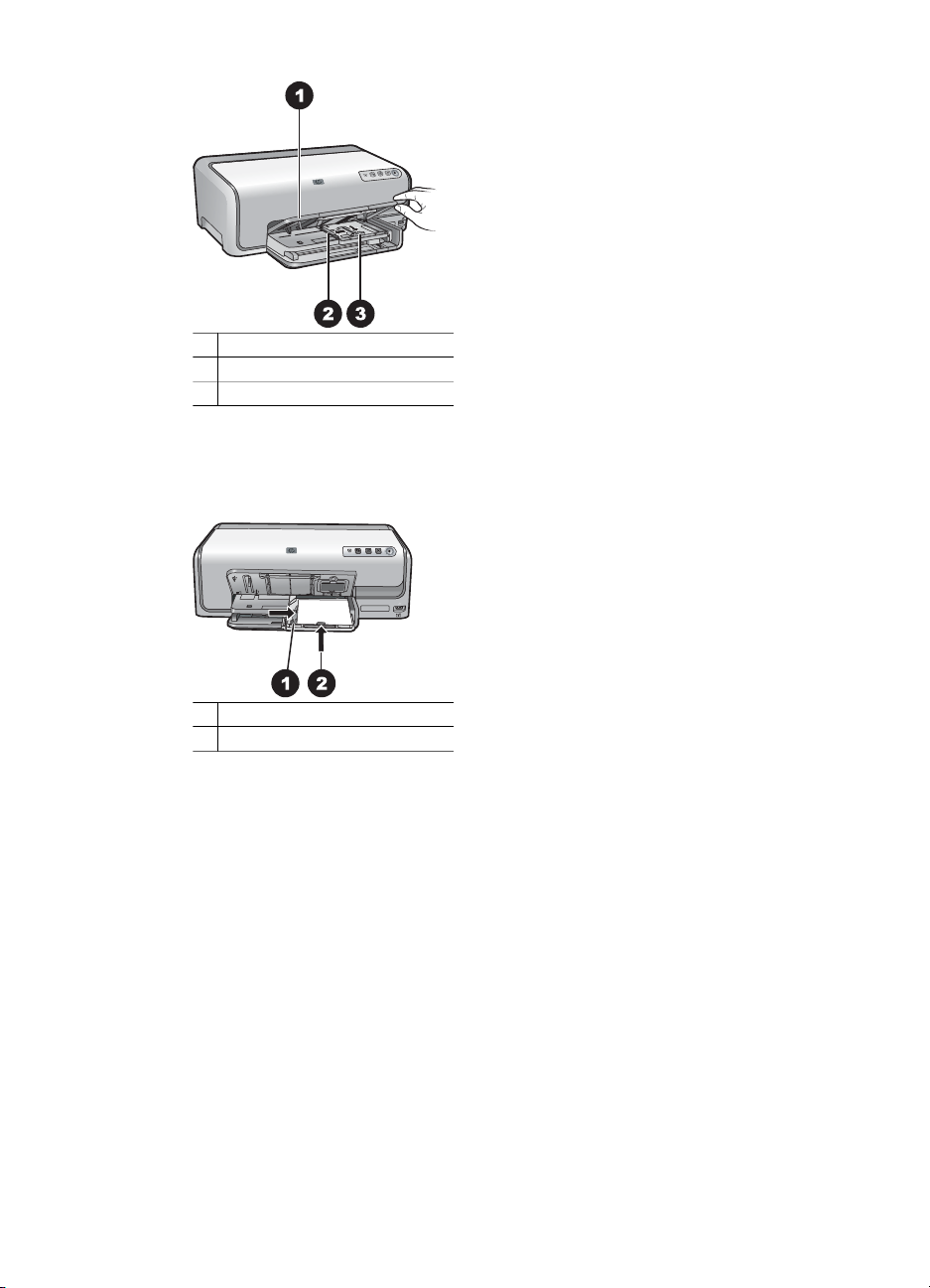
1 Zasobnik wyjściowy
2 Prowadnica szerokości papieru
3 Prowadnica długości papieru
4. Załaduj maksymalnie 20 arkuszy papieru do zasobnika papieru fotograficznego,
stroną do druku skierowaną w dół. Jeśli używany jest papier z zakładkami, załaduj
go krawędzią z zakładkami skierowaną do siebie.
5. Dosuń prowadnice szerokości i długości papieru, aby przylegały do jego brzegów.
1 Prowadnica szerokości papieru
2 Prowadnica długości papieru
6. Wsuń zasobnik papieru fotograficznego.
7. Opuść zasobnik wyjściowy.
Wkładanie kaset z atramentem
Podczas konfigurowania i użytkowania drukarki HP Photosmart po raz pierwszy należy
zainstalować kasety z atramentem, które zostały dostarczone z drukarką. Atrament
w tych kasetach ma specjalny skład umożliwiający jego zmieszanie z atramentem
znajdującym się w zespole głowicy drukującej.
Kupowanie zamiennych kaset z atramentem
Kupując kasety zamienne, należy skorzystać z numerów kaset podanych na tylnej
okładce tego podręcznika. Numery kaset mogą różnić się w zależności od kraju/regionu.
HP Photosmart D6100 series Podręcznik użytkownika 11
Page 15
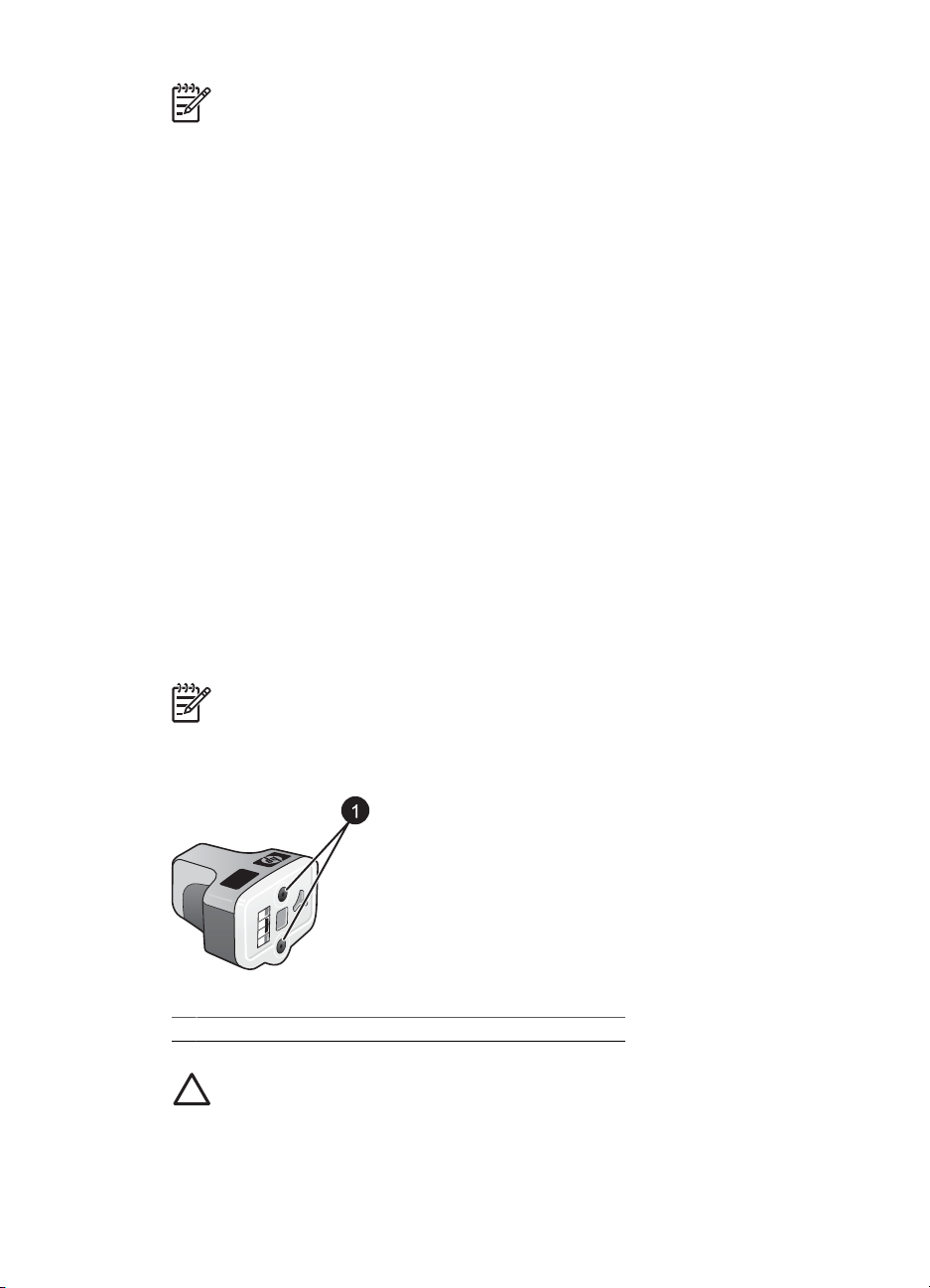
Rozdział 2
Uwaga Jeśli drukarka HP Photosmart była już kilkakrotnie używana i zostało
zainstalowane jej oprogramowanie, numery kaset można także znaleźć
w oprogramowaniu drukarki. Użytkownicy systemu Windows: Kliknij prawym
przyciskiem myszy ikonę HP Digital Imaging Monitor na pasku zadań systemu
Windows i wybierz polecenie Uruchom/pokaż Centrum obsługi HP. Wybierz
kolejno polecenia: Ustawienia, Ustawienia drukowania i Zestaw narzędzi
drukarki. Kliknij kartę Szacunkowy poziom atramentu, a następnie kliknij
przycisk Informacje o kasetach z atramentem. Aby zamówić kasety
z atramentem, kliknij przycisk Kup online. Użytkownicy komputerów
Macintosh: Kliknij ikonę HP Photosmart Studio na pasku narzędzi Dock (Dok).
Na pasku narzędzi programu HP Photosmart Studio kliknij opcję Devices
(Urządzenia). Z menu podręcznego Information and Settings (Informacje
i ustawienia) wybierz polecenie Maintain Printer (Konserwacja drukarki),
a następnie kliknij przycisk Launch Utility (Uruchom narzędzie). Na liście
Configuration Settings (Ustawienia konfiguracji) kliknij opcję Supply Info
(Informacje o materiałach).
Wskazówki dotyczące kaset z atramentem
Atramenty HP Vivera zapewniają realistyczną jakość zdjęć i niezwykłą odporność na
blaknięcie, dzięki czemu uzyskuje się trwałe, żywe kolory. Atramenty HP Vivera mają
specjalny skład i są naukowo przebadane pod względem jakości, czystości i odporności
na blaknięcie.
W celu uzyskania optymalnych rezultatów drukowania firma HP zaleca korzystanie
wyłącznie z oryginalnych kaset z atramentem HP. Oryginalne kasety z atramentem firmy
HP są projektowane i testowane pod kątem współdziałania z drukarkami HP, co ułatwia
uzyskiwanie znakomitych wydruków za każdym razem.
Uwaga Firma HP nie może zagwarantować odpowiedniej jakości
i niezawodności atramentu wyprodukowanego przez inne firmy. Gwarancja nie
obejmuje serwisu ani napraw drukarki wynikających z awarii lub uszkodzeń
powstałych na skutek użycia atramentu firmy innej niż HP.
Kaseta z atramentem
1 Nie należy wkładać żadnych przedmiotów do tych otworów
Przestroga Aby uniknąć utraty lub rozlania atramentu, podczas
transportowania drukarki nie należy wyjmować z niej zainstalowanych kaset
z atramentem oraz należy unikać pozostawiania przez dłuższy czas poza
drukarką używanych kaset z atramentem.
12 HP Photosmart D6100 series
Page 16
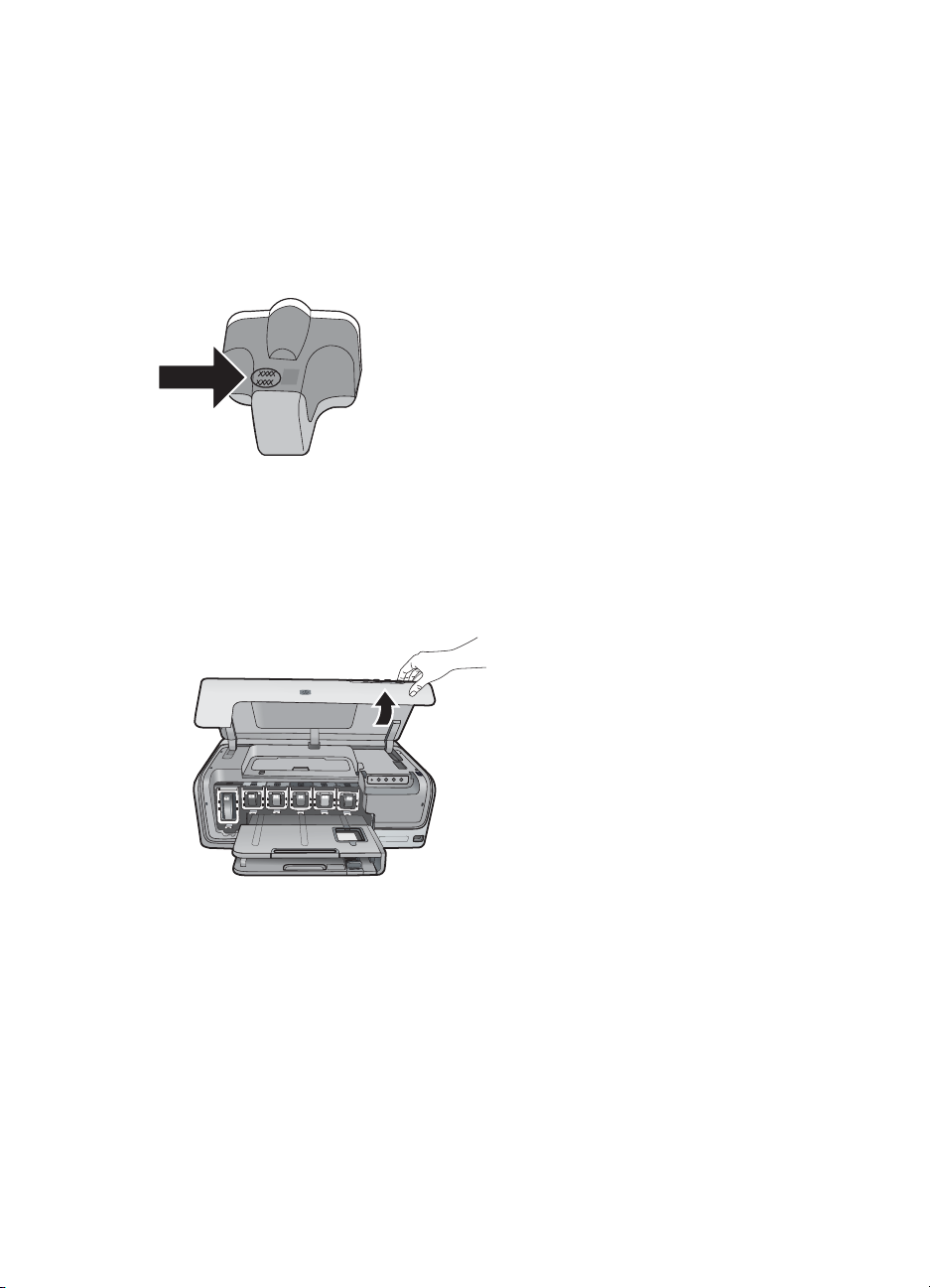
Informacje gwarancyjne dotyczące kaset z atramentem
Kasety atramentem firmy HP są objęte gwarancją pod warunkiem ich używania
w urządzeniu drukującym firmy HP, do którego zostały przeznaczone. Ta gwarancja nie
obejmuje atramentów firmy HP, które zostały ponownie napełnione, odnowione,
niewłaściwie użyte lub przerobione.
Produkt jest objęty gwarancją do momentu wyczerpania się atramentu firmy HP lub
upłynięcia daty ważności gwarancji. Datę gwarancji w formacie RRRR/MM/DD można
znaleźć na produkcie w następującym miejscu:
Aby uzyskać kopię oświadczenia o ograniczonej gwarancji HP, patrz Gwarancja firmy
HP na stronie 57.
Wkładanie lub wymiana kaset z atramentem
1. Upewnij się, że drukarka jest włączona, a następnie podnieś pokrywę górną.
2. Ściśnij szary występ poniżej gniazda kasety z atramentem, aby zwolnić szary
zatrzask wewnątrz drukarki, a następnie podnieś zatrzask.
Obszary kaset z atramentem są oznaczone kolorami w celu łatwej orientacji. Aby
włożyć lub wymienić kasetę, należy podnieść zatrzask znajdujący się poniżej
obszaru oznaczonego odpowiednim kolorem. Patrząc od lewej strony, w drukarce
umieszczone są kasety z następującymi kolorami atramentu: czarnym, żółtym,
jasnobłękitnym, błękitnym, jasnoamarantowym i amarantowym.
HP Photosmart D6100 series Podręcznik użytkownika 13
Page 17
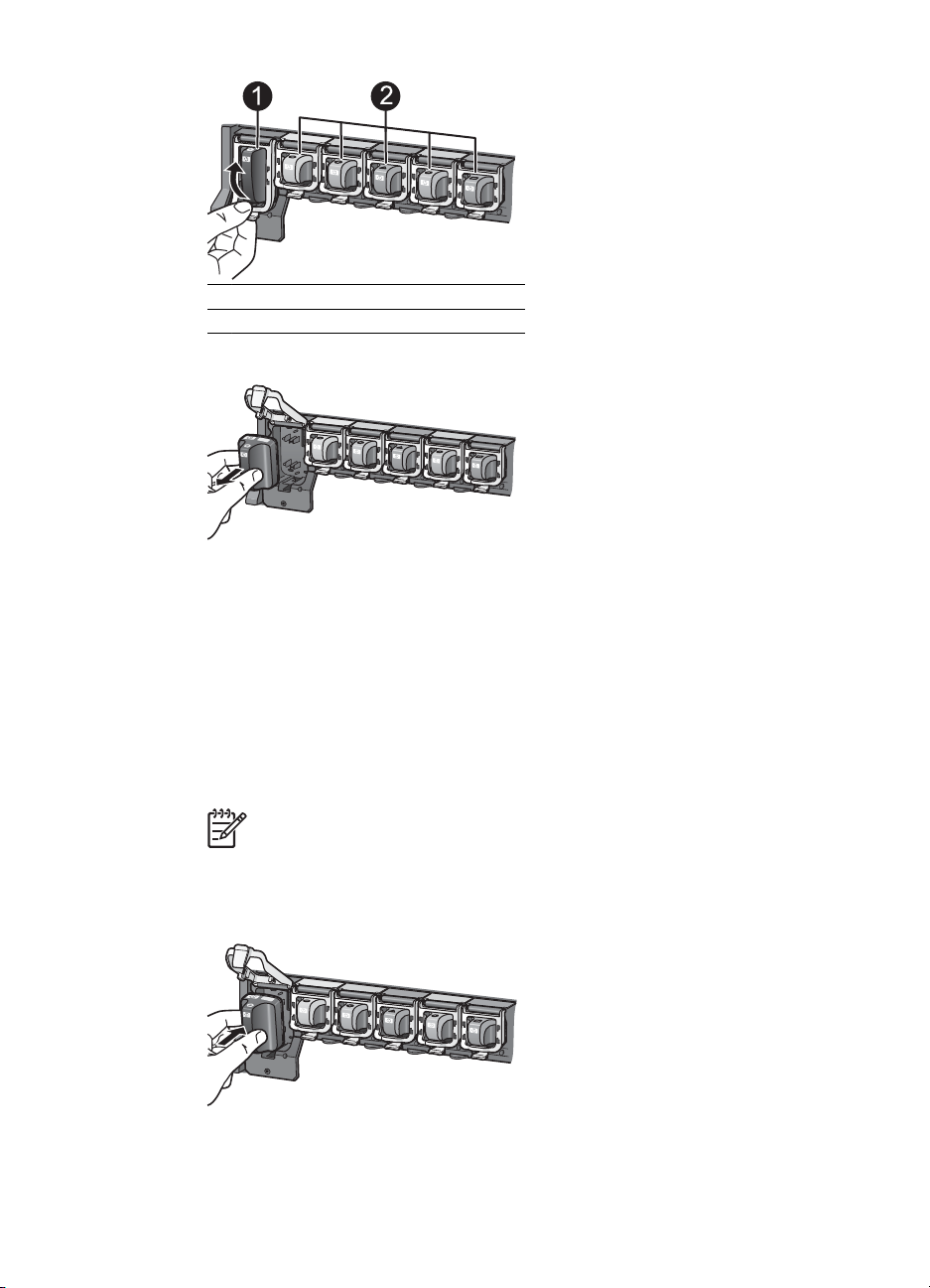
Rozdział 2
1 Zatrzask kasety z atramentem czarnym
2 Obszar kaset z atramentem kolorowym
3. Wymieniając starą kasetę, wyjmij ją z gniazda, pociągając do siebie.
Oddaj starą kasetę do recyklingu. Program recyklingu materiałów eksploatacyjnych
do drukarek atramentowych firmy HP działa w wielu krajach/regionach,
zapewniając bezpłatny recykling zużytych kaset z atramentem. Więcej informacji
można znaleźć na stronie internetowej pod adresem www.hp.com/hpinfo/
globalcitizenship/environment/recycle/inkjet.html.
4. Wyjmij z opakowania nową kasetę z atramentem i trzymając ją za uchwyt, wsuń do
pustego gniazda.
Upewnij się, że kaseta z atramentem jest wkładana do gniazda oznaczonego takim
samym symbolem i kolorem jak nowa kaseta. Przy wkładaniu kasety z atramentem
styki koloru miedzi powinny być skierowane w stronę drukarki.
Uwaga Podczas konfigurowania i użytkowania drukarki po raz pierwszy
należy zainstalować kasety z atramentem, które zostały dostarczone
z drukarką. Atrament w tych kasetach ma specjalny skład umożliwiający
jego zmieszanie z atramentem znajdującym się w zespole głowicy
drukującej.
5. Dociśnij szary zatrzask, aż usłyszysz wyraźne kliknięcie.
14 HP Photosmart D6100 series
Page 18
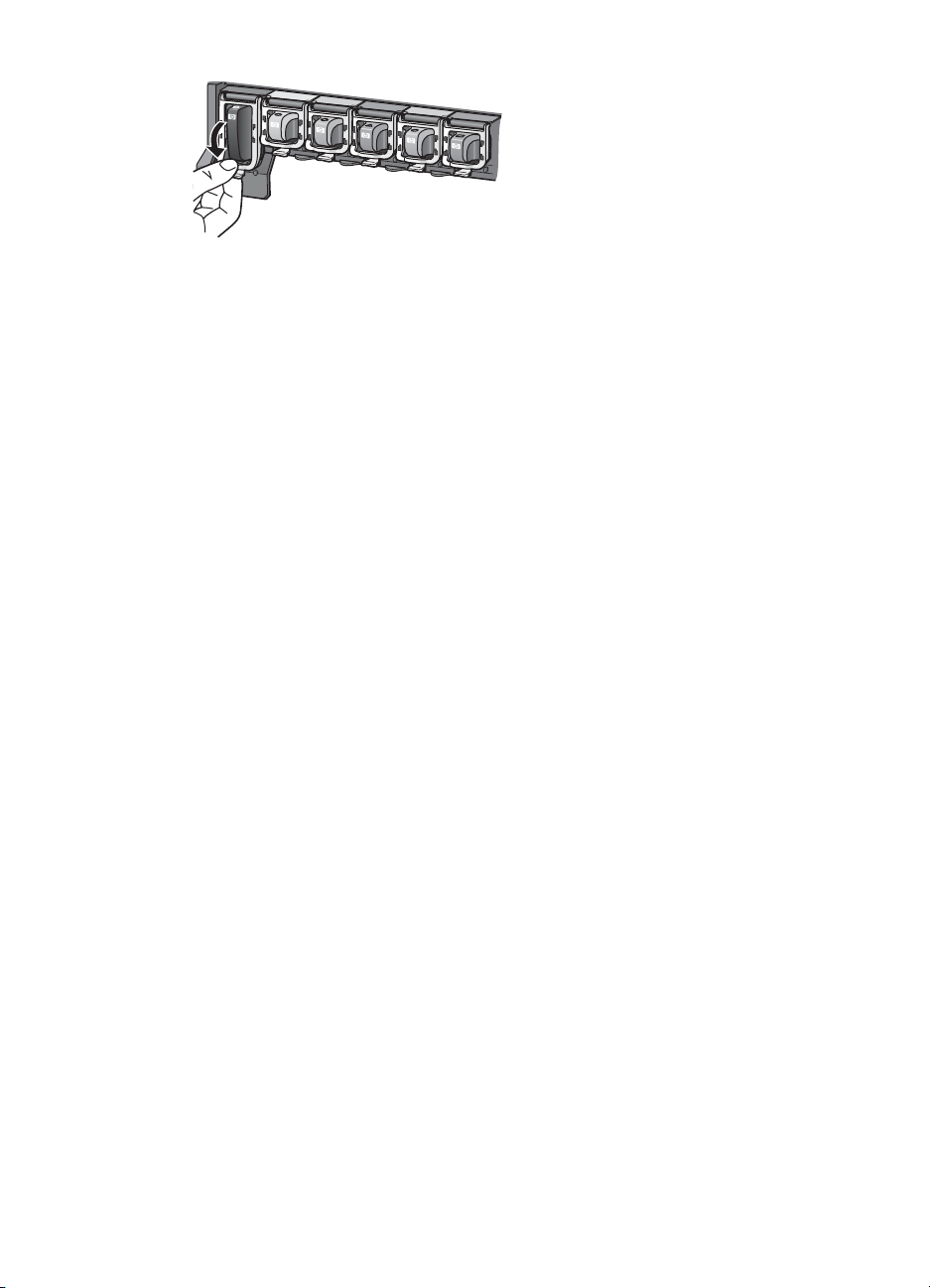
6. Powtórz czynności opisane w punktach od 2 do 5 dla każdej wymienianej kasety
z atramentem.
Zainstaluj wszystkie sześć kaset. Drukarka nie zadziała, jeśli będzie brakowało
jakiejkolwiek kasety z atramentem.
7. Zamknij pokrywę górną.
HP Photosmart D6100 series Podręcznik użytkownika 15
Page 19
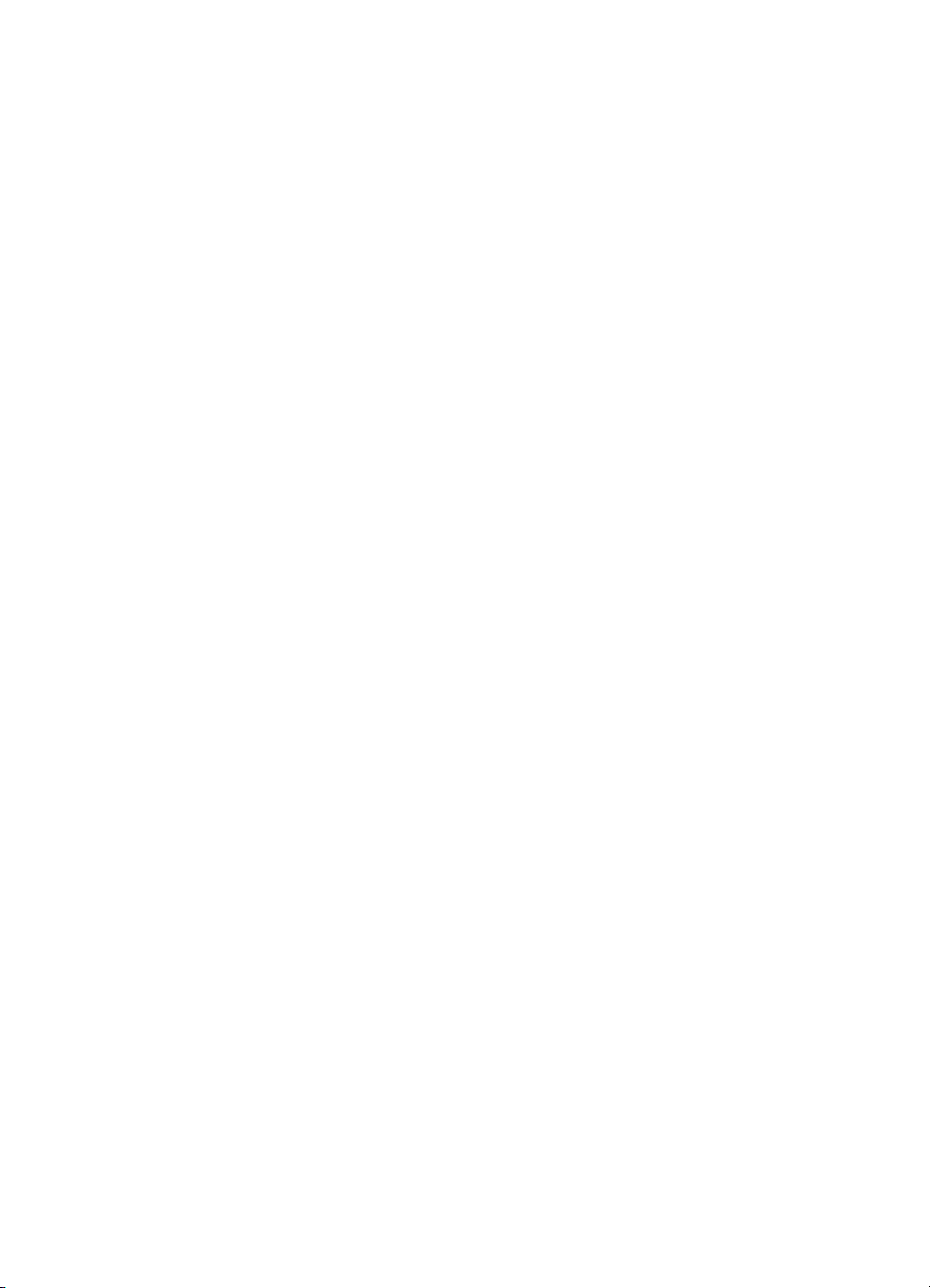
Rozdział 2
16 HP Photosmart D6100 series
Page 20

3
Drukowanie zdjęć bez użycia komputera
Drukarka HP Photosmart D6100 series umożliwia drukowanie zdjęć nawet bez
włączania komputera. Po skonfigurowaniu drukarki zgodnie z instrukcjami
zamieszczonymi w podręczniku Szybki start można bezpośrednio podłączyć aparat
zgodny ze standardem PictBridge i drukować zdjęcia przy użyciu menu tego aparatu.
Zdjęcia mogą się znajdować w pamięci aparatu lub na karcie pamięci włożonej do
aparatu.
Aby uzyskać więcej informacji, zobacz Drukowanie zdjęć z aparatu cyfrowego
na stronie 17.
Drukowanie zdjęć
Drukowanie zdjęć bez użycia komputera można przeprowadzić na kilka sposobów.
● Podłączenie aparatu cyfrowego zgodnego ze standardem PictBridge do portu
aparatu z przodu drukarki.
● Zainstalowanie opcjonalnego bezprzewodowego adaptera HP Bluetooth
i przeprowadzenie drukowania z aparatu cyfrowego z zastosowaniem technologii
bezprzewodowej Bluetooth.
Drukowanie zdjęć z aparatu cyfrowego
Fotografie można drukować po podłączeniu kablem USB aparatu cyfrowego PictBridge
bezpośrednio do portu aparatu w drukarce. W przypadku dysponowania aparatem
cyfrowym wykorzystującym technologię bezprzewodową Bluetooth można umieścić w
drukarce opcjonalną kartę bezprzewodową HP Bluetooth
drukarki bezprzewodowo.
Podczas drukowania z aparatu cyfrowego drukarka korzysta z ustawień drukowania
wybranych w aparacie. Więcej informacji można znaleźć w dokumentacji aparatu.
®
®
i przesyłać fotografie do
Aby wydrukować zdjęcia
z aparatu...
Aparat cyfrowy korzystający
z technologii
bezprzewodowej Bluetooth
W przypadku dysponowania
aparatem cyfrowym
wykorzystującym technologię
bezprzewodową Bluetooth
można zakupić opcjonalny
bezprzewodowy adapter HP
Bluetooth
bezpośrednio z aparatu przy
użyciu połączenia
bezprzewodowego Bluetooth.
HP Photosmart D6100 series Podręcznik użytkownika 17
®
i drukować
Wykonaj następujące czynności
1. Załaduj papier do zasobnika papieru
fotograficznego.
2. Umieść bezprzewodowy adapter HP
Bluetooth
przodu drukarki.
Miganie wskaźnika na adapterze sygnalizuje
gotowość adaptera do odbioru danych.
3. Aby przesłać zdjęcia do drukarki, postępuj
zgodnie z instrukcjami podanymi
w dokumentacji aparatu cyfrowego.
®
w porcie aparatu znajdującym się z
Page 21

Rozdział 3
(ciąg dalszy)
Aby wydrukować zdjęcia
z aparatu...
Możliwe jest również
drukowanie z innych urządzeń
korzystających z technologii
bezprzewodowej Bluetooth,
takich jak urządzenia PDA lub
telefony z aparatami. Aby
uzyskać więcej informacji,
zobacz Podłączanie innych
urządzeń na stronie 19 oraz
przejrzyj dokumentację
dostarczoną z adapterem
Bluetooth.
Wykonaj następujące czynności
Aparat cyfrowy korzystający
z technologii PictBridge
1. Włącz aparat cyfrowy PictBridge i wybierz
zdjęcia, które chcesz wydrukować.
2. Załaduj papier do zasobnika papieru
fotograficznego.
3. Upewnij się, że aparat znajduje się w trybie
PictBridge, a następnie podłącz go do portu
aparatu z przodu drukarki przy użyciu kabla
USB dostarczonego razem z aparatem.
4. Postępuj zgodnie z instrukcjami wyświetlanymi
na ekranie aparatu.
18 HP Photosmart D6100 series
Page 22

4
Komunikacja drukarki
Drukarka umożliwia łączność z innymi urządzeniami i osobami.
Podłączanie innych urządzeń
Drukarka udostępnia kilka metod podłączania komputerów lub innych urządzeń.
Poszczególne typy połączeń umożliwiają wykonywanie różnych zadań.
Typ połączenia i wymagania
USB
● Kabel zgodny ze standardem
Universal Serial Bus (USB) 2.0
(maksymalna szybkość transmisji)
o długości nie większej niż 3 metry
(10 stóp). Instrukcje dotyczące
podłączania drukarki przy użyciu
kabla USB można znaleźć
w podręczniku Szybki start.
● Komputer z dostępem do sieci
Internet (w celu korzystania
z programu HP Photosmart —
udostępnianie).
PictBridge
Symbol PictBridge
Aparat cyfrowy zgodny z technologią
PictBridge i kabel USB.
Aparat należy podłączyć do portu aparatu
z przodu drukarki.
Umożliwia...
● Drukowanie zdjęć pobranych
z komputera. Patrz Drukowanie z
komputera na stronie 23.
● Udostępnianie zdjęć za
pośrednictwem programu
HP Photosmart — udostępnianie.
● Drukowanie zdjęć bezpośrednio
z aparatu cyfrowego HP Photosmart
z funkcją drukowania
bezpośredniego. Dodatkowe
informacje można znaleźć
w rozdziale Drukowanie zdjęć z
aparatu cyfrowego na stronie 17 oraz
w dokumentacji aparatu.
Drukowanie zdjęć bezpośrednio
z aparatu cyfrowego zgodnego
z technologią PictBridge.
Dodatkowe informacje można znaleźć
w rozdziale Drukowanie zdjęć z aparatu
cyfrowego na stronie 17 oraz
w dokumentacji aparatu.
Bluetooth
Opcjonalny bezprzewodowy adapter HP
Bluetooth.
Jeśli to wyposażenie dodatkowe zostało
dostarczone razem z drukarką lub
zakupione oddzielnie, odpowiednie
instrukcje można znaleźć w dostarczonej
dokumentacji i pomocy ekranowej.
HP Photosmart D6100 series Podręcznik użytkownika 19
Drukowanie danych z dowolnego
urządzenia wyposażonego
w bezprzewodową technologię Bluetooth,
na przykład aparatu cyfrowego, telefonu
z aparatem lub urządzenia PDA.
Jeżeli opcjonalny bezprzewodowy
adapter HP Bluetooth jest podłączony do
drukarki za pośrednictwem portu aparatu,
należy upewnić się, że w menu Bluetooth
Page 23

Rozdział 4
(ciąg dalszy)
Typ połączenia i wymagania Umożliwia...
drukarki skonfigurowano odpowiednie
opcje.
20 HP Photosmart D6100 series
Page 24

Zapisywanie zdjęć na komputerze
Korzystając z aparatu cyfrowego podłączonego do portu aparatu w drukarce można
zapisywać zdjęcia na komputerze, jeśli między komputerem a drukarką istnieje
połączenie USB.
Jeśli używany jest komputer z systemem Windows:
1. Podłącz aparat cyfrowy do portu aparatu w drukarce.
2. Naciśnij przycisk HP Photosmart Express na drukarce.
3. Kliknij przycisk Zapisz w programie HP Photosmart Express na komputerze.
4. Postępuj zgodnie z instrukcjami wyświetlanymi na ekranie, aby zapisać zdjęcia
z podłączonego aparatu na komputerze.
Jeśli używany jest komputer Macintosh:
1. Podłącz aparat cyfrowy do portu aparatu w drukarce.
2. Zaczekaj na uruchomienie domyślnej aplikacji do zarządzania obrazami, takiej jak
iPhoto, i odczytanie przez nią zawartości pamięci aparatu cyfrowego.
3. Kliknij przycisk Import (Importuj), aby zapisać zdjęcia z aparatu na komputerze
Macintosh.
Podłączanie za pośrednictwem HP Photosmart — udostępnianie
Korzystając z programu HP Photosmart — udostępnianie, można udostępniać zdjęcia
znajomym i rodzinie za pomocą poczty e-mail, albumów online lub usług w zakresie
edycji końcowej zdjęć dostępnych w trybie online. Drukarka musi być podłączona przy
użyciu kabla USB do komputera połączonego z Internetem i dysponować dostępem do
zainstalowanego pełnego oprogramowania firmy HP. Jeśli wymagane oprogramowanie
nie jest zainstalowane lub skonfigurowane, próba korzystania z programu Share
(Udostępnianie) powoduje wyświetlanie komunikatów i monitów dotyczących kolejnych
wymaganych kroków procedury.
Wysyłanie zdjęć przy użyciu programu Share (USB) (dotyczy użytkowników
systemu Windows):
1. Podłącz aparat cyfrowy do portu aparatu w drukarce.
2. Naciśnij przycisk HP Photosmart Express na drukarce.
3. Kliknij przycisk Udostępnianie w programie HP Photosmart Express na
komputerze.
4. Postępuj zgodnie z wyświetlanymi instrukcjami, aby udostępnić wybrane zdjęcia
innym osobom.
HP Photosmart D6100 series Podręcznik użytkownika 21
Page 25

Rozdział 4
Wysyłanie zdjęć przy użyciu programu Share (USB) (dotyczy użytkowników
komputerów Macintosh):
1. Otwórz program HP Photosmart Studio i wybierz zdjęcia do udostępnienia. Aby
uzyskać informacje o programie HP Photosmart Studio, patrz HP Photosmart
Premier (Windows) na stronie 23.
2. Na pasku narzędzi programu HP Photosmart Studio kliknij opcję Share
(Udostępnianie).
3. Kliknij przycisk Continue (Kontynuuj), a następnie postępuj zgodnie
z wyświetlanymi instrukcjami, aby udostępnić wybrane zdjęcia innym osobom.
Więcej informacji na temat korzystania z funkcji HP Photosmart — udostępnianie można
znaleźć w pomocy ekranowej.
22 HP Photosmart D6100 series
Page 26

5
Drukowanie z komputera
Aby umożliwić drukowanie z komputera, należy zainstalować oprogramowanie drukarki.
Podczas instalowania oprogramowania na komputerze instalowany jest jeden
z programów HP Photosmart Premier (instalacja pełna dla użytkowników Windows),
HP Photosmart Essential (instalacja ekspresowa dla użytkowników Windows) lub
HP Photosmart Studio (Macintosh), który umożliwia organizowanie, udostępnianie,
edycję i drukowanie zdjęć.
Więcej informacji na temat instalowania oprogramowania można znaleźć w podręczniku
Szybki start. Oprogramowanie należy regularnie aktualizować, aby umożliwić
korzystanie z najnowszych funkcji i udoskonaleń. W celu uzyskania instrukcji na ten
temat zobacz Aktualizacja oprogramowania na stronie 32.
Aby można było przetwarzać zdjęcia, należy przesłać je do komputera podłączonego do
drukarki. Patrz Zapisywanie zdjęć na komputerze na stronie 21.
Uwaga Użytkownicy systemu Windows: Program HP Photosmart Premier
może być używany tylko na komputerach wyposażonych w procesory Intel
Pentium® III (lub równoważne) i szybsze.
Korzystanie z twórczych opcji oprogramowania drukarki
Poniżej przedstawiono wskazówki dotyczące uruchamiania i korzystania z programów
HP Photosmart Premier (Windows), HP Photosmart Essential (Windows),
HP Photosmart Studio (Macintosh) i HP Photosmart — udostępnianie.
HP Photosmart Premier (Windows)
Program HP Photosmart Premier jest łatwym w użyciu narzędziem zawierającym
wszystkie niezbędne funkcje, które pozwalają na zabawę przy przeglądaniu zdjęć oraz
umożliwiają ich drukowanie i edycję w podstawowym zakresie. Program ten zapewnia
również dostęp do aplikacji HP Photosmart — udostępnianie, która umożliwia łatwe
udostępnianie zdjęć. Program HP Photosmart Premier jest dostępny tylko dla
użytkowników systemu Windows.
Uruchom program HP Photosmart Premier (dotyczy użytkowników systemu
Windows)
Kliknij dwukrotnie ikonę HP Photosmart Premier na pulpicie. Jeśli potrzebujesz
➔
pomocy, skorzystaj z pomocy oprogramowania HP Photosmart Premier.
Program HP Photosmart Premier udostępnia wiele funkcji:
● View (Widok) — wyświetlanie zdjęć na wiele sposobów i w wielu rozmiarach. Łatwe
porządkowanie zdjęć i zarządzanie nimi.
● Edit (Edycja) — przycinanie zdjęć i usuwanie efektu czerwonych oczu.
Automatyczne korygowanie i polepszanie zdjęć w różnych rozmiarach i w wielu
układach.
● Print (Drukuj) — drukowanie zdjęć w różnych rozmiarach i w wielu układach.
● Share (Udostępnianie) — wysyłanie zdjęć do rodziny i znajomych bez konieczności
tworzenia dużych załączników do wiadomości e-mail przy użyciu programu
®
HP Photosmart D6100 series Podręcznik użytkownika 23
Page 27

Rozdział 5
HP Photosmart — udostępnianie, który zapewnia lepszy sposób przesyłania
wiadomości e-mail.
● Create (Utwórz) — łatwe tworzenie stron albumów, kart, kalendarzy, zdjęć
panoramicznych, etykiet na płyty CD i innych zadań.
● Back-up (Kopia zapasowa) — tworzenie kopii zapasowych zdjęć w celu ich
archiwizacji.
HP Photosmart Essential (Windows)
HP Photosmart Essential jest łatwym w obsłudze programem, który udostępnia
podstawowe narzędzia do edycji i drukowania zdjęć. Program ten zapewnia również
dostęp do aplikacji HP Photosmart — udostępnianie, która umożliwia łatwe
udostępnianie zdjęć. Program HP Photosmart Essential jest dostępny tylko dla
użytkowników systemu Windows.
Uruchom program HP Photosmart Essential (dotyczy użytkowników systemu
Windows)
Kliknij dwukrotnie ikonę HP Photosmart Essential na pulpicie. Jeśli potrzebujesz
➔
pomocy, skorzystaj z pomocy oprogramowania HP Photosmart Essential.
Program HP Photosmart Essential udostępnia wiele funkcji:
● View (Widok) — wyświetlanie zdjęć na wiele sposobów i w wielu rozmiarach. Łatwe
porządkowanie zdjęć i zarządzanie nimi.
● Edit (Edycja) — przycinanie zdjęć i usuwanie efektu czerwonych oczu.
Automatyczne korygowanie i polepszanie zdjęć w celu ich udoskonalenia.
● Print (Drukuj) — drukowanie zdjęć w różnych rozmiarach i w wielu układach.
● Share (Udostępnianie) — wysyłanie zdjęć do rodziny i znajomych bez konieczności
tworzenia dużych załączników do wiadomości e-mail przy użyciu programu
HP Photosmart — udostępnianie, który zapewnia lepszy sposób przesyłania
wiadomości e-mail.
HP Photosmart Studio (Macintosh)
Kliknij ikonę HP Photosmart Studio na pasku narzędzi Dock (Dok).
➔
Można skorzystać z wielu funkcji programu HP Photosmart Mac, który jest dostępny
w ramach oprogramowania HP Photosmart Studio:
● Import (Importowanie) — importowanie zdjęć lub plików wideo z aparatów
cyfrowych firmy HP.
● View and Manage (Wyświetlanie i zarządzanie) — wyświetlanie i porządkowanie
zdjęć i plików wideo oraz zarządzanie nimi.
● Edit (Edycja) — dostosowywanie i poprawianie obrazów.
● Slideshow (Pokaz slajdów) — tworzenie pokazu slajdów online ze zdjęć
użytkownika.
● Panorama — tworzenie pojedynczego obrazu panoramicznego z kilku zdjęć.
● Create (Utwórz) — tworzenie stron albumów, kart, etykiet, plakatów, transparentów
i innych wydruków.
● Print (Drukuj) — drukowanie zdjęć i klatek wideo w standardowym rozmiarze lub
w formacie indeksu.
● Share (Udostępnianie) — wysyłanie zdjęć do członków rodziny i znajomych bez
potrzeby korzystania z nieporęcznych załączników wiadomości e-mail.
● Shop (Kup) — zamawianie wydruków i prezentów online.
24 HP Photosmart D6100 series
Page 28

HP Photosmart — udostępnianie
Program HP Photosmart — udostępnianie umożliwia wysyłanie zdjęć członkom rodziny
i znajomym bez potrzeby korzystania z nieporęcznych załączników wiadomości e-mail.
Dalsze informacje na ten temat można znaleźć w rozdziale Podłączanie za
pośrednictwem HP Photosmart — udostępnianie na stronie 21 oraz w pomocy
programów HP Photosmart Premier, HP Photosmart Essential lub HP Photosmart Mac.
Uruchom program HP Photosmart — udostępnianie (dotyczy użytkowników
systemu Windows)
W programie HP Photosmart Premier lub HP Photosmart Essential kliknij kartę
➔
HP Photosmart — udostępnianie.
Uruchom program HP Photosmart — udostępnianie (dotyczy użytkowników
komputerów Macintosh)
W programie HP Photosmart Studio wybierz zdjęcia do udostępnienia, a następnie
➔
kliknij przycisk Share (Udostępnianie) na pasku narzędzi.
Ustawianie preferencji drukowania
Preferencje drukowania są ustawione domyślnie, ale można je dostosować do własnych
potrzeb. W przypadku drukowania przy użyciu komputera można określić specjalne
ustawienia zadań. Jeśli ustawienia zostaną zmienione tuż przed rozpoczęciem
drukowania, będą one dotyczyły tylko bieżącego zadania drukowania. W niektórych
programach działających w systemie Windows należy w oknie dialogowym
Drukowanie kliknąć przycisk Właściwości lub Preferencje, aby uzyskać dostęp do
zaawansowanych funkcji drukowania. Więcej informacji na temat preferencji drukowania
można znaleźć w pomocy elektronicznej.
Uzyskiwanie dostępu do preferencji drukowania (dotyczy użytkowników systemu
Windows)
1. Otwórz okno dialogowe Drukowanie, zazwyczaj wybierając z menu Plik polecenie
Drukuj.
2. Zmień preferencje drukowania na kartach okna dialogowego Drukowanie albo
kliknij przycisk Właściwości lub Preferencje, aby uzyskać dostęp do bardziej
szczegółowych preferencji drukowania.
Uzyskiwanie dostępu do preferencji drukowania (dotyczy użytkowników
komputerów Macintosh)
1. Otwórz okno dialogowe Print (Drukowanie), zazwyczaj wybierając z menu File
(Plik) polecenie Print (Drukuj).
2. Zmień preferencje drukowania w oknie dialogowym Print (Drukowanie), wybierając
z menu rozwijanego Copies & Pages (Kopie i strony) opcje drukowania, które
chcesz zmodyfikować.
Więcej informacji na temat zmiany preferencji drukowania można znaleźć w pomocy
elektronicznej.
HP Photosmart D6100 series Podręcznik użytkownika 25
Page 29

Rozdział 5
Otwieranie pomocy elektronicznej
Użytkownicy systemu Windows:
● Naciśnij klawisz F1 na klawiaturze.
● Aby uzyskać dostęp do pomocy kontekstowej, kliknij przycisk ? w prawym górnym
rogu okna dialogowego Drukowanie.
Użytkownicy komputerów Macintosh:
1. W programie Finder wybierz kolejno polecenia Help (Pomoc) > Mac Help (Pomoc
dla komputera Macintosh).
2. Z menu Library (Biblioteka) wybierz polecenie HP Photosmart Mac Help (Pomoc
programu HP Photosmart Mac), a następnie wybierz nazwę drukarki w spisie treści
pomocy HP Photosmart Mac Help (Pomoc programu HP Photosmart Mac).
Funkcje technologii HP Real Life
Technologia HP Real Life oferuje wiele funkcji edycji i polepszania zdjęć. Funkcje te —
na przykład automatyczne usuwanie efektu czerwonych oczu i przystosowanie do
oświetlenia — ułatwiają drukowanie zdjęć o wysokiej jakości.
Dostępne są trzy opcje:
● Ustawienie Basic (Podstawowe) zwiększa ostrość obrazów oraz poprawia jakość
i przejrzystość obrazów o niskiej rozdzielczości, takich jak obrazy pobierane
z Internetu.
● Ustawienie Full (Pełne) umożliwia poprawianie obrazów, które są zbyt ciemne lub
zbyt jasne, zawierają ciemne obszary, widać na nich efekt czerwonych oczu lub
kolory wydają się przyblakłe.
● Ustawienie Off (Wyłączone) umożliwia ręczną edycję obrazu w przeznaczonym do
tego programie, takim jak HP Photosmart.
Uzyskiwanie dostępu do funkcji technologii Real Life (dotyczy użytkowników
systemu Windows)
1. Otwórz okno dialogowe Drukowanie, dostępne zazwyczaj po wybraniu polecenia
Drukuj z menu Plik.
2. Kliknij kartę Papier/Jakość, następnie kliknij przycisk Fotografia cyfrowa Real
Life —LUB— Kliknij przycisk Właściwości lub Preferencje, kliknij kartę Funkcje,
a następnie wybierz funkcję Podstawowe (opcja domyślna), Pełne lub
Wyłączone z menu rozwijanego Poprawianie zdjęć w obszarze Fotografia
cyfrowa Real Life.
Uzyskiwanie dostępu do funkcji technologii Real Life (dotyczy użytkowników
komputerów Macintosh)
1. Otwórz okno dialogowe Drukowanie, dostępne zazwyczaj po wybraniu polecenia
Drukuj z menu Plik.
2. Z menu rozwijanego Copies & Pages (Kopie i strony) wybierz polecenie Real Life
Digital Photography (Fotografia cyfrowa Real Life).
26 HP Photosmart D6100 series
Page 30

6
Obsługa i konserwacja drukarki
Drukarka wymaga bardzo niewielu czynności konserwacyjnych. Zastosowanie się do
wskazówek zamieszczonych w tej sekcji pozwoli przedłużyć okres użytkowania drukarki
i materiałów eksploatacyjnych oraz zapewnić najwyższą jakość wydruku.
● Czyszczenie i konserwacja drukarki
● Aktualizacja oprogramowania
● Przechowywanie i transportowanie drukarki oraz kaset z atramentem
● Utrzymywanie jakości papieru fotograficznego
Czyszczenie i konserwacja drukarki
Drukarkę i kasety z atramentem należy czyścić i właściwie konserwować, korzystając
z prostych procedur przedstawionych w dalszej części.
Czyszczenie obudowy drukarki
1. Wyłącz drukarkę, a następnie odłącz kabel zasilający z gniazda z tyłu drukarki.
2. Wytrzyj obudowę drukarki miękką szmatką lekko zwilżoną wodą.
Przestroga Nie wolno używać żadnych środków czyszczących. Domowe środki
czystości i detergenty mogą uszkodzić powłokę obudowy drukarki. Nie wolno
czyścić wnętrza drukarki. Nie wolno dopuścić do przedostania się płynów do
wnętrza drukarki. Nie należy smarować metalowego pręta, po którym przesuwa
się głowica drukująca. Odgłosy są normalnym objawem towarzyszącym
przesuwaniu się głowicy drukującej.
Wyrównywanie drukarki
Jeśli w raporcie z autotestu na którymkolwiek z kolorowych pól widoczne są smugi lub
białe linie, należy wykonać poniższe czynności.
Jeśli po wyrównaniu drukarki na kolorowych polach nadal widoczne są problemy
z jakością wydruku, należy podjąć próbę oczyszczenia głowicy drukującej w sposób
opisany w sekcji Obsługa i konserwacja drukarki na stronie 27. Jeśli po wyrównaniu
i oczyszczeniu problemy z jakością wydruku nie ustąpią, należy skontaktować się
z działem obsługi klientów firmy HP.
Jeśli używany jest komputer z systemem Windows:
1. Do głównego zasobnika załaduj kartkę czystego, białego papieru formatu A4 lub
Letter.
2. Z menu Start systemu Windows wybierz kolejno polecenia: HP > Centrum
obsługi HP.
3. Kliknij kolejno polecenia: Ustawienia > Ustawienia drukowania > Zestaw
narzędzi drukarki.
4. Kliknij przycisk Wyrównanie głowic drukujących.
5. Postępuj zgodnie z instrukcjami na ekranie.
HP Photosmart D6100 series Podręcznik użytkownika 27
Page 31

Rozdział 6
Jeśli używany jest komputer Macintosh:
1. Do głównego zasobnika załaduj kartkę czystego, białego papieru formatu A4 lub
Letter.
2. Kliknij ikonę HP Device Manager w obszarze dokowania.
3. Z menu podręcznego Information and Settings (Informacje i ustawienia) wybierz
polecenie Maintain Printer (Konserwacja drukarki).
4. Kliknij opcję Launch Utility (Narzędzie uruchamiania).
5. W obszarze Configuration Settings (Ustawienia konfiguracji) okna HP Printer
Utility (Narzędzie drukarki HP) kliknij polecenie Align (Wyrównaj).
Drukowanie strony próbnej
Aby sprawdzić jakość drukowania zdjęć i upewnić się, że papier jest załadowany
prawidłowo, można wydrukować stronę próbną.
Jeśli używany jest komputer z systemem Windows:
1. Załaduj papier do głównego zasobnika. Użyj zwykłego papieru, aby zaoszczędzić
papier fotograficzny.
2. Z menu Start systemu Windows wybierz kolejno polecenia: HP > Centrum
obsługi HP.
3. Kliknij kolejno polecenia: Ustawienia > Ustawienia drukowania > Zestaw
narzędzi drukarki.
4. Kliknij polecenie Drukowanie strony próbnej, a następnie postępuj zgodnie
z instrukcjami wyświetlanymi na ekranie.
Jeśli używany jest komputer Macintosh:
1. Załaduj papier do głównego zasobnika. Użyj zwykłego papieru, aby zaoszczędzić
papier fotograficzny.
2. Kliknij ikonę HP Device Manager w obszarze dokowania.
3. Z menu podręcznego Information and Settings (Informacje i ustawienia) wybierz
polecenie Maintain Printer (Konserwacja drukarki).
4. Kliknij opcję Launch Utility (Narzędzie uruchamiania).
5. W obszarze Configuration Settings (Ustawienia konfiguracji) okna HP Printer
Utility (Narzędzie drukarki HP) kliknij opcję Sample Page (Strona próbna),
a następnie polecenie Print Sample Page (Drukowanie strony próbnej).
Automatyczne czyszczenie głowicy drukującej
Jeśli na wydrukach zdjęć albo na kolorowych polach w raporcie z autotestu widoczne są
białe linie lub smugi, należy wykonać poniższą procedurę, aby wyczyścić głowicę
drukującą. Nie należy czyścić głowicy bez potrzeby, ponieważ powoduje to zużywanie
atramentu i skraca żywotność dysz głowicy drukującej.
Jeśli używany jest komputer z systemem Windows:
1. Do głównego zasobnika załaduj kartkę czystego, białego papieru formatu A4 lub
Letter.
2. Z menu Start systemu Windows wybierz kolejno polecenia: HP > Centrum
obsługi HP.
28 HP Photosmart D6100 series
Page 32

3. Kliknij kolejno polecenia: Ustawienia > Ustawienia drukowania > Zestaw
narzędzi drukarki.
4. Kliknij przycisk Czyszczenie głowic drukujących, a następnie postępuj zgodnie
z instrukcjami wyświetlanymi na ekranie.
Jeśli używany jest komputer Macintosh:
1. Do głównego zasobnika załaduj kartkę czystego, białego papieru formatu A4 lub
Letter.
2. Kliknij ikonę HP Device Manager w obszarze dokowania.
3. Z menu podręcznego Information and Settings (Informacje i ustawienia) wybierz
polecenie Maintain Printer (Konserwacja drukarki).
4. Kliknij opcję Launch Utility (Narzędzie uruchamiania).
5. W obszarze Configuration Settings (Ustawienia konfiguracji) okna HP Printer
Utility (Narzędzie drukarki HP) kliknij przycisk Clean (Oczyść), a następnie
ponownie kliknij przycisk Clean (Oczyść) w prawej części okna.
Jeśli po oczyszczeniu głowicy drukującej jakość wydruku nadal jest niska, spróbuj
wyrównać drukarkę w sposób opisany w sekcji Wyrównywanie drukarki na stronie 27.
Jeśli mimo wyczyszczenia i wyrównania są widoczne problemy z jakością, skontaktuj się
z działem obsługi klienta firmy HP.
Ręczne czyszczenie styków kasety z atramentem
Jeśli na ekranie komputera jest wyświetlany komunikat, że brakuje kasety z atramentem
lub uległa ona uszkodzeniu, należy wyczyść styki kasety w kolorze miedzi.
Przed wyczyszczeniem styków należy wyjąć kasetę z atramentem, sprawdzić, czy nic
nie zasłania jej styków ani gniazda kasety, a następnie zainstalować kasetę ponownie.
Jeśli nadal jest wyświetlany komunikat, że brakuje kasety z atramentem lub uległa ona
uszkodzeniu, należy wyczyścić styki kasety. Jeśli ten komunikat jest wyświetlany nawet
po wyczyszczeniu styków, należy wymienić kasetę z atramentem na nową. Wyjmij
uszkodzoną kasetę z atramentem i sprawdź umieszczoną na jej spodzie datę końca
gwarancji w formacie RRRR/MMM/DD. Jeśli okres gwarancji jeszcze nie upłynął, należy
skontaktować się z działem pomocy technicznej firmy HP, aby otrzymać zamienną
kasetę atramentem.
Aby wyczyścić styki kasety z atramentem:
1. W celu wyczyszczenia styków przygotuj następujące materiały:
– Filtrowana lub butelkowana woda destylowana (woda z kranu może zawierać
zanieczyszczenia, które mogą uszkodzić kasetę z atramentem).
Przestroga Do czyszczenia styków kasety z atramentem nie wolno
używać środków czyszczących ani alkoholu. Środki te mogą uszkodzić
kasetę z atramentem lub urządzenie HP Photosmart.
– Suche waciki z pianki gumowej, niestrzępiąca się ściereczka lub dowolny
miękki materiał, który nie pozostawia włókien.
2. Otwórz górną pokrywę drukarki.
3. Ściśnij szary występ poniżej gniazda kasety z atramentem, aby zwolnić szary
zatrzask wewnątrz drukarki, a następnie podnieś zatrzask.
HP Photosmart D6100 series Podręcznik użytkownika 29
Page 33

Rozdział 6
Przestroga Nie wyjmuj kilku kaset z atramentem jednocześnie. Wyjmij
i wyczyść każdą kasetę po kolei. Po wyjęciu kasety z atramentem nie należy
trzymać jej poza drukarką dłużej niż 30 minut.
4. Lekko zwilż wodą wacik lub ściereczkę i wyciśnij nadmiar cieczy.
5. Chwyć kasetę z atramentem za jej uchwyt i delikatnie przetrzyj wacikiem lub
ściereczką tylko styki w kolorze miedzi.
1 Delikatnie przetrzyj tylko styki w kolorze miedzi
6. Włóż kasetę z atramentem z powrotem do pustego gniazda i dociśnij szary
zatrzask, aż usłyszysz wyraźne kliknięcie.
7. W razie potrzeby powtórz te czynności w przypadku innych kaset z atramentem.
8. Zamknij pokrywę górną.
Przestroga Ciśnienie w kasecie z atramentem może osiągnąć wysoką wartość.
Wkładanie jakichkolwiek przedmiotów do kasety z atramentem może
spowodować wydostanie się z niej atramentu i zabrudzenie osób lub mienia.
Drukowanie raportu na stronie testowej
Jeśli występują problemy z drukowaniem, należy wydrukować raport z autotestu. Raport
ten może pomóc w określeniu problemów z drukowaniem i dostarczyć cennych
informacji potrzebnych w czasie rozmowy z działem obsługi klienta firmy HP. Raport ten
umożliwia również określania przybliżonej ilości atramentu pozostałego w kasetach.
Jeśli używany jest komputer z systemem Windows:
1. Załaduj papier do głównego zasobnika. Użyj zwykłego papieru, aby zaoszczędzić
papier fotograficzny.
2. Z menu Start systemu Windows wybierz kolejno polecenia: HP > Centrum
obsługi HP.
3. Kliknij kolejno polecenia: Ustawienia > Ustawienia drukowania > Zestaw
narzędzi drukarki.
4. Kliknij polecenie Drukowanie strony diagnostycznej, a następnie postępuj
zgodnie z instrukcjami wyświetlanymi na ekranie.
Jeśli używany jest komputer Macintosh:
1. Do głównego zasobnika załaduj kartkę czystego, białego papieru formatu A4 lub
Letter.
2. Kliknij ikonę HP Device Manager w obszarze dokowania.
3. Z menu podręcznego Information and Settings (Informacje i ustawienia) wybierz
polecenie Maintain Printer (Konserwacja drukarki).
30 HP Photosmart D6100 series
Page 34

4. Kliknij opcję Launch Utility (Narzędzie uruchamiania).
5. W obszarze Configuration Settings (Ustawienia konfiguracji) okna HP Printer
Utility (Narzędzie drukarki HP) kliknij opcję Test, a następnie kliknij opcję Print Test
Page (Drukowanie strony testowej) w prawej części okna.
Drukarka HP Photosmart wydrukuje dwustronicowy raport z autotestu zawierający
następujące informacje:
● Product information (Informacje o produkcie): Zawiera numer modelu, numer
seryjny i inne informacje o produkcie.
● Revision information (Informacje o wersji): Zawiera numer wersji oprogramowania
układowego oraz informacje, czy w drukarce jest zainstalowany moduł HP druku
dwustronnego (duplekser).
● Ink delivery system information (Informacje o systemie podawania atramentu):
W tym miejscu podawany jest przybliżony poziom atramentu w każdej
zainstalowanej kasecie, stan każdej kasety z atramentem oraz data jej
zainstalowania i termin przydatności.
● Print head assembly information (Informacje o zespole głowicy drukującej):
Zawiera informacje, które mogą się przydać do celów diagnostycznych w przypadku
kontaktu z działem obsługi klientów firmy HP.
● Print head parameters (Parametry głowicy drukującej): Zawiera informacje, które
mogą się przydać do celów diagnostycznych w przypadku kontaktu z działem
obsługi klientów firmy HP.
● Print quality pattern (Wzorzec jakości wydruku): Zawiera sześć kolorowych pól
odpowiadających sześciu zainstalowanym kasetom z atramentem. Jeśli na
kolorowych polach widoczne są smugi lub brakuje któregoś z pól, należy oczyścić
głowicę drukującą w sposób opisany w sekcji Obsługa i konserwacja drukarki
na stronie 27. Jeśli po oczyszczeniu głowicy drukującej na kolorowych polach są
nadal widoczne problemy z jakością wydruku, należy wyrównać drukarkę w sposób
opisany w sekcji Wyrównywanie drukarki na stronie 27. Jeśli na kolorowych polach
mimo wyczyszczenia i wyrównania są widoczne problemy z jakością, skontaktuj się
z działem obsługi klienta firmy HP.
● History log (Dziennik historii): Zawiera informacje, które mogą się przydać do celów
diagnostycznych w przypadku kontaktu z działem obsługi klientów firmy HP.
Raport z autotestu
HP Photosmart D6100 series Podręcznik użytkownika 31
Page 35

Rozdział 6
Aktualizacja oprogramowania
Aby zapewnić dostęp do najnowszych funkcji i ulepszeń, należy okresowo pobierać
najnowsze aktualizacje oprogramowania drukarki. Aktualizacje oprogramowania
drukarki można pobrać, odwiedzając witrynę sieci Web pod adresem www.hp.com/
support lub korzystając z oprogramowania Aktualizacja oprogramowania HP.
Uwaga Aktualizacja oprogramowania pobrana z witryny internetowej firmy HP
nie powoduje aktualizacji oprogramowania HP Photosmart Premier.
Pobieranie oprogramowania (system Windows)
Uwaga Przed użyciem programu Aktualizacja oprogramowania HP należy
upewnić się, że komputer jest podłączony do Internetu.
1. Z menu Start systemu Windows wybierz kolejno polecenia: Programy (w systemie
Windows XP wybierz polecenie Wszystkie programy)> Hewlett-Packard >
Aktualizacja oprogramowania HP. Pojawi się okno Aktualizacja oprogramowania
HP.
2. Kliknij przycisk Sprawdź teraz. Program Aktualizacja oprogramowania HP wyszuka
aktualizacje oprogramowania drukarki w witrynie sieci Web firmy HP. Jeśli na
komputerze nie jest zainstalowana najnowsza wersja oprogramowania drukarki,
w oknie programu Aktualizacja oprogramowania HP pojawi się aktualizacja
oprogramowania.
Uwaga Jeśli na komputerze jest zainstalowana najnowsza wersja
oprogramowania drukarki, w oknie programu Aktualizacja oprogramowania
HP pojawi się następujący komunikat: „Obecnie brak dostępnych aktualizacji
dla tego systemu”.
3. Jeśli aktualizacja oprogramowania jest dostępna, zaznacz pole wyboru obok nazwy
aktualizacji, aby ją wybrać.
4. Kliknij przycisk Instalowanie.
5. Postępuj zgodnie z instrukcjami wyświetlanymi na ekranie, aby dokończyć
instalację.
Pobieranie oprogramowania (Macintosh)
Uwaga Przed użyciem programu HP Photosmart Updater (Aktualizacja
programu HP Photosmart) należy upewnić się, że komputer jest podłączony do
Internetu.
1. W programie Finder wybierz kolejno polecenia: Go (Przejdź) > Applications
(Aplikacje).
2. Wybierz kolejno polecenia: Hewlett-Packard > Photosmart > HP Photosmart
Updater (Aktualizacja programu HP Photosmart).
3. Postępuj zgodnie z instrukcjami wyświetlanymi na ekranie, aby sprawdzić, czy są
dostępne aktualizacje oprogramowania.
Jeśli dany komputer znajduje się za zaporą sieciową, konieczne jest wprowadzenie
informacji dotyczących serwera proxy w oknie narzędzia służącego do aktualizacji
oprogramowania.
32 HP Photosmart D6100 series
Page 36

Przechowywanie i transportowanie drukarki oraz kaset z atramentem
Drukarkę oraz pojemniki z tuszem należy zabezpieczyć, przechowując je we właściwy
sposób w okresie, gdy nie są używane.
Przechowywanie i transportowanie drukarki
Drukarka została zaprojektowana w taki sposób, że może pozostawać nieużywana przez
krótkie lub dłuższe okresy. Drukarkę należy przechowywać w pomieszczeniach
zamkniętych, w miejscu nienarażonym na bezpośrednie działanie światła słonecznego
i ekstremalnych temperatur.
Przestroga Aby uniknąć utraty lub rozlania tuszu: nie należy transportować ani
przechowywać drukarki położonej na jednym z boków, a ponadto podczas
przechowywania lub transportowania drukarki należy pozostawić w niej
zainstalowane pojemniki z tuszem.
Przechowywanie i transportowanie kaset z atramentem
Podczas transportowania lub przechowywania drukarki zawsze należy pozostawić w niej
zainstalowane pojemniki z tuszem, aby zapobiec wysychaniu tuszu.
Przestroga 1 Aby uniknąć utraty lub rozlania tuszu: podczas przechowywania
i transportowania drukarki nie należy wyjmować z niej zainstalowanych
pojemników z tuszem oraz należy unikać pozostawiania przez dłuższy czas poza
drukarką używanych pojemników z tuszem.
Przestroga 2 Przed odłączeniem kabla zasilającego należy upewnić się,
że cykl wyłączania drukarki został zakończony. Umożliwia to prawidłowe
przechowywanie głowicy drukującej wewnątrz drukarki.
Przestrzeganie poniższych wskazówek ułatwi konserwację pojemników z tuszem HP i
zapewni wysoką jakość wydruku.
Wszystkie nieużywane pojemniki z tuszem należy przechowywać w zamkniętych,
oryginalnych opakowaniach aż do momentu użycia. Pojemniki z tuszem należy
przechowywać w temperaturze pokojowej (15–35°C lub 59–95°F).
Utrzymywanie jakości papieru fotograficznego
Aby uzyskać optymalne wyniki drukowania na papierze fotograficznym, przestrzegaj
poniższych wskazówek.
Przechowywanie papieru fotograficznego
● Papier fotograficzny przechowuj w oryginalnym opakowaniu lub w zamykanym
opakowaniu plastikowym.
● Zapakowany papier fotograficzny przechowuj na płaskiej, chłodnej i suchej
powierzchni.
● Nieużywany papier fotograficzny umieść w plastikowym opakowaniu. Papier
pozostawiony w drukarce lub narażony na oddziaływanie innych elementów może
ulec pofałdowaniu.
HP Photosmart D6100 series Podręcznik użytkownika 33
Page 37

Rozdział 6
Obchodzenie się z papierem fotograficznym
● Papier fotograficzny chwytaj zawsze za brzegi arkusza, aby uniknąć odcisków
palców.
● Jeżeli brzegi papieru fotograficznego są zawinięte, umieść papier w plastikowym
opakowaniu i delikatnie wygnij go w przeciwnym kierunku, aby go wyprostować.
34 HP Photosmart D6100 series
Page 38

7
Rozwiązywanie problemów
Drukarka HP Photosmart została zaprojektowana w taki sposób, aby była niezawodna i
łatwa w użytkowaniu. W tym rozdziale przedstawiono odpowiedzi na najczęściej
zadawane pytania dotyczące korzystania z drukarki oraz drukowania bez użycia
komputera. Zawiera on informacje dotyczące następujących tematów:
● Problemy sprzętowe z drukarką na stronie 35
● Problemy z drukowaniem na stronie 36
● Komunikaty o błędach na stronie 40
Aby uzyskać więcej informacji na temat rozwiązywania problemów, zobacz:
● Rozwiązywanie problemów z instalacją oprogramowania: podręcznik Szybki
start dostarczony razem z drukarką.
● Rozwiązywanie problemów dotyczących oprogramowania drukarki
i drukowania przy użyciu komputera: pomoc ekranowa drukarki HP Photosmart.
Aby uzyskać informacje dotyczące przeglądania pomocy ekranowej drukarki
HP Photosmart, zobacz Witamy na stronie 3.
Problemy sprzętowe z drukarką
Przed skontaktowaniem się z działem pomocy technicznej firmy HP należy przeczytać
tę sekcję w celu znalezienia wskazówek dotyczących rozwiązywania problemów lub
odwiedzić internetową witrynę pomocy technicznej pod adresem www.hp.com/support.
Uwaga Jeśli drukarka ma być połączona z komputerem przez kabel USB, firma
HP zaleca użycie kabla zgodnego ze standardem USB 2.0 (duża szybkość) o
długości do 3 metrów.
Wskaźnik Włączony miga, ale drukarka nie drukuje
Rozwiązanie Drukarka jest zajęta przetwarzaniem informacji. Zaczekaj na
zakończenie.
Drukarka jest podłączona do zasilania, ale nie można jej włączyć
Rozwiązanie
● Być może drukarka przekroczyła dopuszczalny pobór mocy. Odłącz kabel
zasilający drukarki. Zaczekaj około 10 sekund, a następnie podłącz ponownie
kabel zasilający i włącz drukarkę.
● Być może drukarka jest podłączona do listwy rozgałęźnikowej, która jest
wyłączona. Włącz listwę rozgałęźnikową, a następnie włącz drukarkę.
● Być może kabel zasilający jest uszkodzony. Upewnij się, że świeci zielony
wskaźnik na kablu zasilającym.
Po włączeniu lub po okresie bezczynności drukarka wydaje odgłosy
Rozwiązanie Drukarka może wydawać odgłosy po długim okresie bezczynności
drukarki (około 2 tygodni), po wystąpieniu przerwy w zasilaniu drukarki
HP Photosmart D6100 series Podręcznik użytkownika 35
Page 39

Rozdział 7
i przywróceniu zasilania lub też po wymianie kaset z atramentem. Jest to normalne
zjawisko. Drukarka wykonuje automatyczną procedurę konserwacyjną w celu
zapewnienia najwyższej jakości wydruków.
Na drukarce migają wszystkie wskaźniki
Rozwiązanie W drukarce wystąpił problem sprzętowy wymagający wykonania
czynności serwisowych. Odłącz kabel zasilający drukarki. Zaczekaj około 10
sekund, a następnie podłącz go ponownie. Włącz drukarkę. Jeśli wskaźniki nadal
migają, odwiedź witrynę internetową pod adresem www.hp.com/support lub
skontaktuj się z działem obsługi klientów firmy HP.
Problemy z drukowaniem
Przed skontaktowaniem się z działem pomocy technicznej firmy HP należy przeczytać
tę sekcję w celu znalezienia wskazówek dotyczących rozwiązywania problemów lub
odwiedzić internetową witrynę pomocy technicznej pod adresem www.hp.com/support.
Nie można drukować zdjęć bez obramowania przy drukowaniu z aparatu
cyfrowego
Rozwiązanie Upewnij się, że papier fotograficzny jest załadowany do zasobnika
papieru fotograficznego. Przy drukowaniu zdjęć nośniki są pobierane tylko
z zasobnika papieru fotograficznego (nie z głównego zasobnika).
Drukowanie odbywa się bardzo wolno
Rozwiązanie Być może zaistniała jedna z następujących sytuacji: 1) drukowany
jest plik PDF albo zadanie zawierające rysunki lub zdjęcia o wysokiej rozdzielczości,
albo 2) została wybrana najwyższa rozdzielczość wydruku. Duże i skomplikowane
zadania zawierające rysunki lub zdjęcia są drukowane wolniej niż dokumenty
tekstowe, zwłaszcza w wyższych rozdzielczościach.
Papier nie jest prawidłowo podawany z głównego zasobnika do drukarki
Rozwiązanie
● Być może do podajnika załadowano zbyt dużo papieru. Wyjmij część papieru
i ponów próbę drukowania.
● Być może główny zasobnik nie jest całkowicie wsunięty do drukarki. Wsuń
całkowicie główny zasobnik do drukarki.
● Być może prowadnice papieru nie są ustawione prawidłowo. Sprawdź, czy
prowadnice szerokości i długości papieru przylegają ściśle do krawędzi
papieru, nie powodując zaginania papieru.
● Być może skleiły się ze sobą dwa lub więcej arkuszy papieru. Wyjmij papier
z głównego zasobnika, przekartkuj krawędzie arkuszy w stosie, aby je
rozdzielić, a następnie załaduj ponownie papier i ponów próbę drukowania.
36 HP Photosmart D6100 series
Page 40

● Jeśli papier jest pognieciony lub zagięty, spróbuj użyć innego papieru.
● Być może papier jest zbyt cienki lub zbyt gruby. Aby uzyskać najlepsze
rezultaty, użyj papieru do drukarek atramentowych firmy HP. Aby uzyskać
więcej informacji, zobacz Wybieranie odpowiedniego papieru na stronie 9.
Wydrukowane strony zsuwają się z zasobnika wyjściowego
Rozwiązanie W czasie drukowania przedłużenie zasobnika wyjściowego
powinno być zawsze wysunięte.
Zadania drukowania używające zasobnika papieru fotograficznego nie są
realizowane
Rozwiązanie Zasobnik papieru fotograficznego może być nieprawidłowo
umieszczony w drukarce. Unieś zasobnik wyjściowy i sprawdź, czy zasobnik
papieru fotograficznego jest wsunięty do oporu, a następnie opuść zasobnik
wyjściowy. Naciśnij Wznów.
Wydruki są pofałdowane lub zwinięte
Rozwiązanie Podczas drukowania dokumentu zużywana jest większa niż zwykle
ilość atramentu. Wydrukuj zadanie przy użyciu komputera i zmniejsz poziom
nasycenia atramentu przy użyciu oprogramowania drukarki. Dodatkowe informacje
są dostępne w pomocy ekranowej drukarki HP Photosmart.
Dokument jest drukowany pod kątem lub nie jest wyśrodkowany
Rozwiązanie
● Być może papier nie został prawidłowo załadowany. Załaduj ponownie papier,
zwracając uwagę na jego właściwą orientację w głównym zasobniku oraz
dokładne dosunięcie prowadnic szerokości i długości papieru do krawędzi
papieru. Aby uzyskać instrukcje dotyczące ładowania papieru, zobacz
Wskazówki dotyczące ładowania papieru na stronie 9.
● Jeśli używasz modułu druku dwustronnego, odłącz go i ponów próbę
drukowania.
● Drukarka może wymagać wyrównania. Aby uzyskać więcej informacji,
zobacz Wyrównywanie drukarki na stronie 27.
Kolory są drukowane w sposób niezadowalający
Rozwiązanie
● Drukarka może wymagać wyrównania. Aby uzyskać więcej informacji,
zobacz Wyrównywanie drukarki na stronie 27.
● Głowica drukująca może wymagać oczyszczenia. Aby uzyskać więcej
informacji, zobacz Obsługa i konserwacja drukarki na stronie 27.
HP Photosmart D6100 series Podręcznik użytkownika 37
Page 41

Rozdział 7
Drukarka nie zwraca żadnych stron lub nastąpiło zacięcie papieru podczas
drukowania
Rozwiązanie
● Prawdopodobnie drukarka wymaga interwencji operatora. Jeśli drukarka jest
podłączona do komputera, sprawdź, czy na ekranie komputera są wyświetlane
instrukcje.
● Być może drukarka jest wyłączona lub połączenie jest niestabilne. Upewnij się,
że zasilanie jest włączone, a kabel zasilający jest starannie podłączony.
● Być może w głównym zasobniku lub w zasobniku papieru fotograficznego nie
ma papieru. Sprawdź, czy papier jest prawidłowo załadowany. Aby uzyskać
instrukcje dotyczące ładowania papieru, zobacz Wskazówki dotyczące
ładowania papieru na stronie 9.
● Jeśli podczas drukowania nastąpiło zacięcie papieru, spróbuj wykonać
następujące czynności:
–Wyłącz drukarkę, a następnie odłącz ją od źródła zasilania. Usuń
z drukarki papier blokujący ścieżkę papieru. Zdejmij tylną pokrywę.
Delikatnie wyjmij zacięty papier z drukarki, a następnie załóż z powrotem
tylną pokrywę. Jeśli nie można usunąć całego zaciętego papieru z tyłu
drukarki, spróbuj wyjąć go ze środka drukarki, otwierając pokrywę do
usuwania zacięć papieru znajdującą się w górnej pokrywie. Aby zapoznać
się z ilustracjami obu miejsc, w których usuwa się zacięcia papieru, zobacz
Błędy dotyczące papieru na stronie 41. Po zakończeniu usuwania
zacięć papieru podłącz drukarkę z powrotem do zasilania, włącz ją i ponów
próbę drukowania.
– W przypadku drukowania etykiet sprawdź, czy etykieta nie odkleiła się
w drukarce od arkusza.
Drukarka zwróciła pustą stronę
Rozwiązanie
● Być może rozpoczęto drukowanie, a następnie anulowano zadanie
drukowania.
Jeśli zadanie drukowania zostało anulowane przed rozpoczęciem drukowania,
drukarka mogła już załadować papier do drukowania. Przed rozpoczęciem
kolejnego zadania drukowania drukarka wysunie pustą stronę.
● Do drukarki mogło zostać wysłane zadanie drukowania zawierające dużą ilość
danych.
Zaczekaj, aż drukarka przeprowadzi konserwację głowicy drukującej przed
dalszym drukowaniem.
Nie można drukować zdjęć przy użyciu domyślnych ustawień drukowania
Rozwiązanie Być może dla zdjęcia zmieniono ustawienia drukowania. Domyślne
ustawienia drukowania są zastępowane ustawieniami wybranymi w aparacie dla
pojedynczego zdjęcia. Anuluj wszystkie ustawienia drukowania zastosowane do
38 HP Photosmart D6100 series
Page 42

pojedynczego zdjęcia, usuwając zaznaczenie zdjęcia w aparacie. Więcej informacji
można znaleźć w dokumentacji aparatu.
Podczas przygotowania do drukowania drukarka wysuwa papier
Rozwiązanie Być może drukarka jest narażona na bezpośrednie działanie światła
słonecznego, które wpływa na działanie automatycznego czujnika papieru. Przenieś
drukarkę w miejsce nienarażone na bezpośrednie działanie słońca.
Jakość wydruku jest niska
Rozwiązanie
● Użyj papieru fotograficznego przeznaczonego dla tej drukarki. Aby uzyskać
najlepsze rezultaty, używaj papieru zalecanego w sekcji Wybieranie
odpowiedniego papieru na stronie 9.
● Być może drukowanie odbywa się na niewłaściwej stronie papieru. Upewnij się,
że papier jest załadowany stroną do druku skierowaną w dół.
● Być może w aparacie cyfrowym zostało wybrane ustawienie niskiej
rozdzielczości. Zmniejsz rozmiar obrazu i ponów próbę drukowania. Aby
w przyszłości uzyskać lepsze efekty, określ w aparacie cyfrowym ustawienie
odpowiadające wyższej rozdzielczości zdjęć.
● Mógł wystąpić problem z głowicą drukującą. Spróbuj wykonać następujące
czynności:
– Uruchom procedurę automatycznego czyszczenia głowicy drukującej. Aby
uzyskać więcej informacji, zobacz Obsługa i konserwacja drukarki
na stronie 27.
– Wyrównaj drukarkę. Aby uzyskać więcej informacji, zobacz Wyrównywanie
drukarki na stronie 27.
–Jeśli po wykonaniu wszystkich powyższych czynności w dalszym ciągu
występują problemy z jakością wydruku, skontaktuj się z działem pomocy
technicznej firmy HP.
Zdjęcia nie są drukowane prawidłowo
Rozwiązanie
● Być może papier fotograficzny jest załadowany nieprawidłowo. Załaduj papier
fotograficzny stroną do druku skierowaną w dół.
● Być może papier fotograficzny nie jest prawidłowo podawany do drukarki.
Spróbuj wykonać następujące czynności:
– Sprawdź, czy nie nastąpiło zacięcie papieru. Aby uzyskać więcej
informacji, zobacz Błędy dotyczące papieru na stronie 41.
–Włóż papier fotograficzny do zasobnika papieru fotograficznego tak
daleko, jak to możliwe.
– Ładuj kolejno pojedyncze arkusze papieru fotograficznego.
HP Photosmart D6100 series Podręcznik użytkownika 39
Page 43

Rozdział 7
Zdjęcia zaznaczone do drukowania w aparacie cyfrowym nie są drukowane
Rozwiązanie Niektóre aparaty cyfrowe pozwalają na zaznaczanie w pamięci
wewnętrznej aparatu i na karcie pamięci zdjęć do drukowania. Jeśli zdjęcia zostaną
zaznaczone w pamięci wewnętrznej, a następnie przeniesione na kartę pamięci,
zaznaczenia nie zostaną skopiowane. Zaznacz zdjęcia do wydrukowania po
przeniesieniu ich z wewnętrznej pamięci aparatu na kartę pamięci.
Aparat został podłączony do drukarki, ale nic się nie stało
Rozwiązanie Spróbuj wykonać następujące czynności:
● Upewnij się, że aparat jest podłączony do portu aparatu z przodu drukarki.
Tylny port USB nie umożliwia podłączenia aparatu cyfrowego.
● Upewnij się, że aparat jest zgodny ze standardem PictBridge i jest ustawiony
w tryb PictBridge, lub że jest to aparat HP z funkcją drukowania
bezpośredniego. Drukarka współpracuje tylko z tymi dwoma typami aparatów.
● Sprawdź baterie aparatu. W razie potrzeby dokonaj wymiany.
● Ponownie włącz aparat.
Komunikaty o błędach
Przed skontaktowaniem się z działem pomocy technicznej firmy HP należy przeczytać
tę sekcję w celu znalezienia wskazówek dotyczących rozwiązywania problemów lub
odwiedzić internetową witrynę pomocy technicznej pod adresem www.hp.com/support.
Jeśli drukarka jest podłączona do komputera, na ekranie komputera mogą się pojawić
następujące komunikaty o błędach:
● Błędy dotyczące papieru na stronie 41
● Błędy dotyczące kaset z atramentem na stronie 42
● Błędy dotyczące karty pamięci lub aparatu na stronie 46
● Błędy dotyczące drukowania przy użyciu komputera na stronie 47
Jeśli drukarka nie jest podłączona do komputera, należy sprawdzić kontrolki
wskaźników:
Włącz
Świeci na
zielono
40 HP Photosmart D6100 series
Wznów Wskaźnik
atramentu
Miga Nie świeci Ta sekwencja kontrolek zwykle wskazuje na
Komentarze
problem związany z papierem, taki jak zacięcie
papieru, brak papieru lub unieruchomienie
papieru. Aby uzyskać więcej informacji,
zobacz Błędy dotyczące papieru
na stronie 41. Może to również oznaczać
problem z połączeniem, np. gdy aparat cyfrowy
został odłączony w trakcie zadania drukowania.
Aby uzyskać więcej informacji, zobacz Błędy
dotyczące komunikacji i drukowania przy użyciu
komputera na stronie 47.
Page 44

(ciąg dalszy)
Włącz Wznów Wskaźnik
Komentarze
atramentu
Miga Miga Nie świeci Karetka jest zablokowana. Aby uzyskać więcej
informacji, zobacz Komunikat o błędzie: The
carriage is stalled (Karetka jest zablokowana).
na stronie 45.
Świeci na
zielono
Nie
świeci
Miga Miga Miga Wystąpił problem sprzętowy. Aby uzyskać
Błędy dotyczące papieru
Przed skontaktowaniem się z działem pomocy technicznej firmy HP należy przeczytać
tę sekcję w celu znalezienia wskazówek dotyczących rozwiązywania problemów lub
odwiedzić internetową witrynę pomocy technicznej pod adresem www.hp.com/support.
Komunikat o błędzie: Paper Jam (Zacięcie papieru).
Rozwiązanie Wyłącz drukarkę, a następnie odłącz ją od źródła zasilania. Usuń
z drukarki papier, który może blokować ścieżkę papieru. Zdejmij tylną pokrywę.
Delikatnie wyjmij zacięty papier z drukarki, a następnie załóż z powrotem tylną
pokrywę. Naciśnij przycisk Wznów, aby kontynuować drukowanie.
Miga Wystąpił problem z kasetą z atramentem, np.
kaseta jest pusta, uszkodzona lub
nieprawidłowa. Aby uzyskać więcej informacji,
zobacz Błędy dotyczące kaset z atramentem
na stronie 42.
więcej informacji, zobacz Na drukarce migają
wszystkie wskaźniki na stronie 36.
1 Zdejmij tylną pokrywę, aby usunąć zacięcia papieru.
Jeśli nie można usunąć całego zaciętego papieru z tyłu drukarki, spróbuj wyjąć go
ze środka drukarki, otwierając pokrywę do usuwania zacięć papieru znajdującą się
w górnej pokrywie.
HP Photosmart D6100 series Podręcznik użytkownika 41
Page 45

Rozdział 7
1 Otwórz pokrywę do usuwania zacięć papieru, aby usunąć zacięty papier ze środka
drukarki.
Podłącz kabel zasilający i włącz drukarkę.
Komunikat o błędzie: The printer is out of paper (W drukarce nie ma papieru).
Rozwiązanie Załaduj papier, a następnie naciśnij Wznów, aby wznowić
drukowanie. Aby uzyskać instrukcje dotyczące ładowania papieru, zobacz
Wskazówki dotyczące ładowania papieru na stronie 9.
Komunikat o błędzie: Unsupported media size (Nieobsługiwany rozmiar nośnika).
Rozwiązanie Drukarka nie może drukować na papierze o formacie załadowanym
do zasobnika. Naciśnij przycisk Wznów, a następnie załaduj papier
o obsługiwanym formacie. Listę obsługiwanych rozmiarów papieru można znaleźć
w sekcji Dane techniczne drukarki na stronie 53.
Komunikat o błędzie: Automatic paper sensor failed (Błąd czujnika
automatycznego rozpoznawania papieru).
Rozwiązanie Czujnik automatycznego rozpoznawania papieru jest zabrudzony
lub uszkodzony. Spróbuj przesunąć drukarkę w inne miejsce, nienarażone na
bezpośrednie działanie słońca, a następnie naciśnij przycisk Wznów i ponów próbę
drukowania. Jeśli problem nadal występuje, odwiedź witrynę internetową pod
adresem www.hp.com lub skontaktuj się z działem pomocy technicznej firmy HP.
Błędy dotyczące kaset z atramentem
Przed skontaktowaniem się z działem pomocy technicznej firmy HP należy przeczytać
tę sekcję w celu znalezienia wskazówek dotyczących rozwiązywania problemów lub
odwiedzić internetową witrynę pomocy technicznej pod adresem www.hp.com/support.
Komunikat o błędzie: Incorrect Ink Cartridge(s) (Nieprawidłowe kasety
z atramentem).
Rozwiązanie Podczas pierwszej konfiguracji i użytkowania drukarki HP
Photosmart należy zainstalować kasety z atramentem, które zostały dostarczone
42 HP Photosmart D6100 series
Page 46

z drukarką. Atrament w tych kasetach ma specjalny skład umożliwiający jego
zmieszanie z atramentem znajdującym się w zespole głowicy drukującej.
By rozwiązać ten problem, wymień wskazane kasety z atramentem na dołączone
do urządzenia HP Photosmart.
Po zainicjowaniu urządzenia nie można używać wskazanych kaset z atramentem.
Wymień kasety z atramentem na właściwe dla urządzenia HP Photosmart. Numery
kaset, które można stosować w tej drukarce, znajdują się na ostatniej stronie okładki
drukowanej wersji tego podręcznika.
Aby uzyskać więcej informacji na temat wymiany kaset z atramentem, zobacz
Wkładanie kaset z atramentem na stronie 11.
Komunikat o błędzie: Replace Cartridge(s) Soon (Niedługo wymiana kaset).
Rozwiązanie We wskazanych kasetach z atramentem kończy się atrament.
Drukowanie można jeszcze kontynuować przez krótki czas dzięki atramentowi
pozostałemu w zespole głowicy drukującej. Wymień wskazane kasety
z atramentem lub naciśnij przycisk Wznów, aby kontynuować.
Aby uzyskać więcej informacji na temat wymiany kaset z atramentem, zobacz
Wkładanie kaset z atramentem na stronie 11.
Komunikat o błędzie: Ink Cartridge(s) Empty (Kaseta z atramentem jest pusta).
Rozwiązanie Wymień wskazane kasety z atramentem na nowe.
● Jeśli brakuje czarnego atramentu, można kontynuować drukowanie z innymi
kasetami z atramentem kolorowym, postępując zgodnie z instrukcjami
wyświetlanymi na ekranie.
● Jeśli brakuje atramentu kolorowego, można kontynuować drukowanie z kasetą
z atramentem czarnym, postępując zgodnie z instrukcjami wyświetlanymi na
ekranie.
W zależności od stanu zadania drukowania można nacisnąć przycisk Wznów, aby
kontynuować. Jeśli drukarka HP Photosmart jest w trakcie realizacji zadania
drukowania, naciśnij przycisk Anuluj i uruchom ponownie zadanie drukowania.
Uwaga Jakość wydruku tekstu i zdjęć będzie się różnić od jakości
uzyskiwanej przy użyciu wszystkich kaset z atramentem. Jeśli puste kasety
z atramentem nie zostaną wkrótce wymienione, drukowanie stanie się
niemożliwe.
Aby uzyskać więcej informacji na temat wymiany kaset z atramentem, zobacz
Wkładanie kaset z atramentem na stronie 11.
Komunikat o błędzie: Cannot Print (Nie można drukować).
Rozwiązanie We wskazanych kasetach z atramentem skończył się atrament.
Natychmiast wymień wskazane kasety z atramentem, aby wznowić drukowanie.
Urządzenie HP Photosmart nie może kontynuować drukowania do czasu wymiany
wskazanych kaset z atramentem. Drukowanie zostanie zatrzymane.
HP Photosmart D6100 series Podręcznik użytkownika 43
Page 47

Rozdział 7
Aby uzyskać więcej informacji na temat wymiany kaset z atramentem, zobacz
Wkładanie kaset z atramentem na stronie 11.
Komunikat o błędzie: Ink Cartridge(s) Problem (Problem z kasetą z atramentem).
Rozwiązanie Brak wskazanych kaset z atramentem lub są one uszkodzone.
Natychmiast wymień wskazane kasety z atramentem, aby wznowić drukowanie.
Jeśli w urządzeniu HP Photosmart nie brakuje kaset z atramentem, styki kasety
z atramentem mogą wymagać czyszczenia.
Aby uzyskać więcej informacji na temat wymiany kaset z atramentem, zobacz
Wkładanie kaset z atramentem na stronie 11. Aby uzyskać więcej informacji na
temat czyszczenia styków kaset z atramentem, zobacz Obsługa i konserwacja
drukarki na stronie 27.
Jeśli w drukarce HP Photosmart nie brakuje kaset z atramentem, a po
wyczyszczeniu ich styków nadal wyświetlany jest ten komunikat o błędzie, należy
wymienić uszkodzoną kasetę z atramentem. Wyjmij uszkodzoną kasetę
z atramentem i sprawdź umieszczoną na jej spodzie datę końca gwarancji
w formacie RRRR/MMM/DD. Jeśli okres gwarancji jeszcze nie upłynął, należy
skontaktować się z działem pomocy technicznej firmy HP, aby otrzymać zamienną
kasetę atramentem.
Komunikat o błędzie: Ink Expiration Nearly Expired (Niedługo upłynie okres
przydatności atramentu). —LUB— Ink Cartridge(s) Expired (Kaseta z atramentem
jest przeterminowana).
Rozwiązanie Każda kaseta z atramentem ma podany termin przydatności.
Termin przydatności ma na celu ochronę systemu drukowania oraz
zagwarantowanie dobrej jakości atramentu. Kiedy zostanie wyświetlony komunikat
o przeterminowaniu atramentu, należy wymienić kasetę z atramentem, a następnie
zamknąć okno komunikatu. Można też zrezygnować z wymiany kasety
i kontynuować drukowanie, postępując zgodnie z instrukcjami wyświetlanymi na
ekranie komputera. Firma HP zaleca wymianę przeterminowanych kaset. Firma HP
nie odpowiada za jakość i niezawodność przeterminowanych kaset. Serwis lub
naprawa urządzenia, jaka może być konieczna na skutek używania
przeterminowanego atramentu, nie będzie objęta gwarancją.
Aby uzyskać więcej informacji na temat wymiany kaset z atramentem, zobacz
Wkładanie kaset z atramentem na stronie 11.
Komunikat o błędzie: Non-HP Ink Cartridge(s) (Kaseta z atramentem nie jest
firmy HP).
Rozwiązanie Wymień wskazane kasety z atramentem lub naciśnij przycisk
Wznów, aby kontynuować.
Firma HP zaleca używanie oryginalnych kaset z atramentem HP. Oryginalne kasety
z atramentem firmy HP są projektowane i testowane pod kątem współdziałania
z drukarkami HP, co ułatwia uzyskiwanie znakomitych wydruków za każdym razem.
44 HP Photosmart D6100 series
Page 48

Uwaga Firma HP nie może zagwarantować odpowiedniej jakości
i niezawodności atramentu wyprodukowanego przez inne firmy. Gwarancja
nie obejmuje serwisu ani napraw drukarki wynikających z awarii lub
uszkodzeń powstałych na skutek użycia atramentu firmy innej niż HP.
Jeśli masz pewność, że zakupione kasety z atramentem są oryginalnymi wyrobami
firmy HP, odwiedź witrynę internetową pod adresem:
www.hp.com/go/anticounterfeit
Komunikat o błędzie: Original HP Ink Depleted (Zużyty oryginalny atrament HP).
Rozwiązanie Wymień wskazane kasety z atramentem lub naciśnij przycisk
Wznów, aby kontynuować.
Firma HP zaleca używanie oryginalnych kaset z atramentem HP. Oryginalne kasety
z atramentem firmy HP są projektowane i testowane pod kątem współdziałania
z drukarkami HP, co ułatwia uzyskiwanie znakomitych wydruków za każdym razem.
Uwaga Firma HP nie może zagwarantować odpowiedniej jakości
i niezawodności atramentu wyprodukowanego przez inne firmy. Gwarancja
nie obejmuje serwisu ani napraw drukarki wynikających z awarii lub
uszkodzeń powstałych na skutek użycia atramentu firmy innej niż HP.
Jeśli masz pewność, że zakupione kasety z atramentem są oryginalnymi wyrobami
firmy HP, odwiedź witrynę internetową pod adresem:
www.hp.com/go/anticounterfeit
Komunikat o błędzie: The carriage is stalled (Karetka jest zablokowana).
Rozwiązanie Usuń wszystkie przedmioty, które blokują zespół g łowicy drukującej.
Aby wyczyścić zespół głowicy drukującej
1. Otwórz górną pokrywę drukarki, a następnie otwórz pokrywę do usuwania
zacięć papieru.
HP Photosmart D6100 series Podręcznik użytkownika 45
Page 49

Rozdział 7
1 Otwórz pokrywę do usuwania zacięć papieru, aby wyczyścić zespół głowicy
drukującej.
2. Usuń wszystkie przedmioty, które blokują zespół głowicy drukującej, m.in.
papier i wszelkie elementy opakowania.
3. Wyłącz drukarkę, a następnie włącz ją ponownie.
4. Zamknij pokrywę do usuwania zacięć papieru i pokrywę górną.
Komunikat o błędzie: Ink System Failure (Awaria systemu atramentu).
Rozwiązanie Nastąpiła awaria głowicy drukującej lub systemu dostarczania
atramentu i urządzenie HP Photosmart nie może dalej drukować.
Wyłącz drukarkę, a następnie odłącz jej kabel zasilający. Zaczekaj około 10 sekund,
a następnie podłącz go ponownie. Jeśli nie spowoduje to zniknięcia komunikatu
o błędzie, skontaktuj się z działem pomocy technicznej firmy HP.
Błędy dotyczące karty pamięci lub aparatu
Przed skontaktowaniem się z działem pomocy technicznej firmy HP należy przeczytać
tę sekcję w celu znalezienia wskazówek dotyczących rozwiązywania problemów lub
odwiedzić internetową witrynę pomocy technicznej pod adresem www.hp.com/support.
Komunikat o błędzie: Camera is not supported or not in PictBridge mode (Aparat
nie jest obsługiwany lub nie działa w trybie PictBridge). Sprawdź w Podręczniku
użytkownika.
Rozwiązanie Drukarka HP Photosmart współpracuje tylko z aparatami cyfrowymi
działającymi w trybie PictBridge oraz z aparatami fotograficznymi HP z funkcją
drukowania bezpośredniego. Jeśli korzystasz z aparatu zgodnego ze standardem
PictBridge, sprawdź, czy działa on w trybie PictBridge. Więcej informacji można
znaleźć w dokumentacji aparatu.
Komunikat o błędzie: Cannot print photos (Nie można drukować zdjęć).
Rozwiązanie Brakuje ponad 10 zdjęć określonych w zadaniu drukowania, są one
uszkodzone lub zapisano je w formacie pliku, który nie jest obsługiwany. Aby
46 HP Photosmart D6100 series
Page 50

uzyskać informacje o obsługiwanych typach plików, zobacz Dane techniczne
drukarki na stronie 53.
● Zapisz zdjęcia na komputerze przy użyciu aparatu cyfrowego, a nie karty
pamięci.
● Zapisz pliki na komputerze i wydrukuj je przy jego użyciu.
Komunikat o błędzie: Camera selections (DPOF) file has error (Błąd pliku zdjęć
zaznaczonych w aparacie cyfrowym (DPOF)).
Rozwiązanie Drukarka nie może odczytać pliku DPOF z powodu uszkodzenia
danych lub błędu dotyczącego karty pamięci. Wybierz ponownie zdjęcia w aparacie.
Komunikat o błędzie: Some camera-selected photos are not on card (Na karcie
pamięci brakuje niektórych zdjęć zaznaczonych w aparacie cyfrowym).
Rozwiązanie Brakuje niektórych zdjęć wybranych przy użyciu aparatu lub zostały
one usunięte. Spróbuj wykonać następujące czynności:
● Upewnij się, że zdjęcie nie zostało przypadkowo usunięte z karty pamięci.
● Zaznacz ponownie zdjęcia przy użyciu aparatu cyfrowego.
Błędy dotyczące komunikacji i drukowania przy użyciu komputera
Przed skontaktowaniem się z działem pomocy technicznej firmy HP należy przeczytać
tę sekcję w celu znalezienia wskazówek dotyczących rozwiązywania problemów lub
odwiedzić internetową witrynę pomocy technicznej pod adresem www.hp.com/support.
Komunikat o błędzie: Printer memory is full. Job was cancelled. Press OK. (Pamięć
drukarki jest pełna. Zadanie zostało anulowane. Naciśnij przycisk OK).
Rozwiązanie Drukarka napotkała problem podczas drukowania zdjęć. Spróbuj
wykonać następujące czynności:
● Aby wyczyścić pamięć drukarki, wyłącz drukarkę i włącz ją ponownie.
● Drukuj mniejszą liczbę zdjęć jednocześnie.
● Zapisz pliki na komputerze i wydrukuj je przy jego użyciu.
● Zapisz pliki na komputerze za pomocą czytnika kart pamięci, a następnie
wydrukuj je przy użyciu komputera.
Komunikat o błędzie: HP Photosmart Disconnected! (Drukarka HP Photosmart
odłączona!).
Rozwiązanie Drukarka nie może poprawnie komunikować się z komputerem. Być
może oprogramowanie drukarki nie działa lub kabel jest poluzowany. Sprawdź, czy
kabel USB jest prawidłowo podłączony zarówno do komputera, jak i do portu USB
z tyłu drukarki. Jeśli kabel jest podłączony prawidłowo, sprawdź, czy jest
zainstalowane oprogramowanie drukarki.
HP Photosmart D6100 series Podręcznik użytkownika 47
Page 51

Rozdział 7
Komunikat o błędzie: Camera is not responding (Aparat nie odpowiada). Sprawdź
połączenia i baterie aparatu lub wyłącz aparat i włącz go ponownie. Sprawdź
w Podręczniku użytkownika.
Rozwiązanie Zadanie drukowania zostanie anulowane. Podłącz ponownie kabel
USB do aparatu i drukarki, a następnie jeszcze raz wyślij zadanie drukowania.
48 HP Photosmart D6100 series
Page 52

8
Punkt obsługi klientów HP
Uwaga Nazwa usług pomocy technicznej firmy HP może być różna
w zależności od kraju/regionu.
W razie wystąpienia problemów należy postępować zgodnie z następującymi
wskazówkami:
1. Zapoznaj się z dokumentacją dołączoną do drukarki.
2. Jeśli nie możesz rozwiązać problemu na podstawie informacji zawartych
w dokumentacji, odwiedź witrynę internetową pod adresem www.hp.com/support,
gdzie możesz skorzystać z następujących rozwiązań:
– uzyskanie dostępu w trybie online do stron pomocy technicznej,
–wysłanie wiadomości e-mail do firmy HP w celu uzyskania odpowiedzi na
pytania użytkownika,
–połączenie z pracownikiem technicznym firmy HP za pomocą usługi czat
w trybie online,
– sprawdzenie, czy są dostępne aktualizacje oprogramowania.
Opcje pomocy technicznej oraz dostęp do nich mogą różnić się w zależności od
produktu, kraju/regionu i języka.
3. Jeśli nie można rozwiązać problemu przy użyciu pomocy ekranowej lub witryn sieci
Web firmy HP, należy zadzwonić do działu pomocy technicznej firmy HP,
korzystając z numeru właściwego dla danego kraju/regionu. Listę numerów
telefonów dla poszczególnych krajów/regionów można znaleźć w sekcji
Telefoniczna obsługa klientów HP na stronie 49.
Telefoniczna obsługa klientów HP
W okresie objętym gwarancją drukarki użytkownik może korzystać z bezpłatnej
telefonicznej pomocy technicznej. Dodatkowe informacje są dostępne w umowie
gwarancyjnej dostarczonej razem z drukarką. Aby sprawdzić, w jakim okresie usługi
serwisowe są świadczone nieodpłatnie, odwiedź witrynę internetową www.hp.com/
support.
Po zakończeniu okresu bezpłatnej telefonicznej pomocy technicznej można skorzystać
z pomocy firmy HP odpłatnie. Aby uzyskać informacje na temat dostępnych opcji pomocy
technicznej, należy skontaktować się z przedstawicielem firmy HP lub zadzwonić pod
numer telefonu pomocy technicznej właściwy dla danego kraju/regionu.
Aby otrzymać wsparcie techniczne od firmy HP przez telefon, zadzwoń pod numer
odpowiedni dla miejsca pobytu. Za połączenie pobierane są standardowe opłaty zgodnie
z cennikiem operatora.
Ameryka Północna: Zadzwoń pod numer 1-800-474-6836 (1-800–HP-invent). Usługa
telefonicznej pomocy technicznej w USA jest dostępna w języku angielskim oraz
hiszpańskim 24 godziny na dobę, 7 dni w tygodniu (dni i godziny świadczenia usługi
mogą ulec zmianie bez uprzedniego powiadomienia). Usługa jest bezpłatna w okresie
gwarancji. Po upływie okresu gwarancyjnego może być naliczona opłata za usługę.
Europa Zachodnia: Klienci z Austrii, Belgii, Danii, Hiszpanii, Francji, Niemiec, Irlandii,
Włoch, Holandii, Norwegii, Portugalii, Finlandii, Szwecji, Szwajcarii i Wielkiej Brytanii
mogą uzyskać informacje na temat numerów telefonów dla swojego kraju/regionu
w witrynie internetowej pod adresem www.hp.com/support.
HP Photosmart D6100 series Podręcznik użytkownika 49
Page 53

Rozdział 8
Pozostałe kraje/regiony: Należy zapoznać się z listą numerów telefonów do działu
obsługi klientów, która została zamieszczona na wewnętrznej stronie okładki tego
podręcznika.
Uzyskiwanie pomocy przez telefon
Rozmowę z przedstawicielami działu obsługi klientów firmy HP należy przeprowadzić,
będąc w pobliżu komputera i drukarki. Należy być przygotowanym na udzielenie
następujących informacji:
● Numer modelu drukarki (umieszczony z przodu drukarki)
● Numer seryjny drukarki (umieszczony na spodzie drukarki)
● System operacyjny komputera
● Wersja oprogramowania drukarki:
– Komputery z systemem Windows: Aby sprawdzić wersję oprogramowania
drukarki, kliknij prawym przyciskiem myszy ikonę HP Digital Imaging Monitor
na pasku zadań systemu Windows i wybierz polecenie Informacje.
– Komputery Macintosh: Aby sprawdzić wersję oprogramowania drukarki, użyj
okna dialogowego Print (Drukowanie).
● Komunikaty wyświetlane na monitorze komputera
● Odpowiedzi na następujące pytania:
– Czy zgłaszany problem występował wcześniej? Czy można odtworzyć
zaistniałą sytuację?
– Czy bezpośrednio przed wystąpieniem problemu na używanym komputerze
zostały zainstalowane nowe programy lub urządzenia?
Przekazanie urządzenia do serwisu firmy HP (dotyczy wyłącznie Ameryki Północnej)
HP zorganizuje odbiór i dostawę produktu do Centrum napraw HP. Firma HP pokrywa
koszty przesyłki w obie strony. Usługa jest bezpłatna w okresie gwarancyjnym
urządzenia.
50 HP Photosmart D6100 series
Page 54

Usługa HP Quick Exchange Service (dotyczy tylko Japonii)
Dodatkowe opcje gwarancyjne
Za dodatkową opłatą dostępne są rozszerzone opcje serwisowe dla tej drukarki. Należy
przejść do witryny internetowej pod adresem www.hp.com/support, wybrać odpowiedni
kraj/region i język, a następnie zapoznać się z zawartością obszaru usług i gwarancji
w celu uzyskania szczegółowych informacji na temat rozszerzonych opcji serwisowych.
HP Photosmart D6100 series Podręcznik użytkownika 51
Page 55

Rozdział 8
52 HP Photosmart D6100 series
Page 56

A
Dane techniczne
Ta sekcja przedstawia minimalne wymagania systemowe związane z instalacją oprogramowania
drukarki HP Photosmart oraz wybrane dane techniczne drukarki.
Szczegółowe informacje na temat danych technicznych drukarki i wymagań systemowych można
znaleźć w pomocy ekranowej drukarki HP Photosmart. Aby uzyskać informacje o wyświetlaniu
pomocy ekranowej drukarki HP Photosmart, zobacz Witamy na stronie 3.
Wymagania systemowe
Składnik Minimalne wymagania dla
komputerów z systemem
Windows
System operacyjny Microsoft® Windows 98, 2000
Professional, Me, XP Home
i XP Professional
Procesor Intel® Pentium® II (lub
równoważny) i szybsze
Pamięć RAM 64 MB (zalecane 128 MB) Mac OS X w wersji 10.3, 10.4
Wolne miejsce na dysku 500 MB 150 MB
Monitor wideo 800 x 600, kolor 16-bitowy lub
lepszy
Stacja dysków CD-ROM 4x 4x
Interfejsy komunikacyjne USB: Microsoft Windows 98,
2000 Professional, Me, XP
Home i XP Professional
PictBridge: za pośrednictwem
przedniego portu aparatu
Bluetooth: za pośrednictwem
opcjonalnego
bezprzewodowego adaptera
HP Bluetooth
Minimalne wymagania dla
komputerów Macintosh
Mac® OS X w wersji 10.3, 10.4
i nowszej
G3 lub szybszy
i nowszej: 128 MB
800 x 600, kolor 16-bitowy lub
lepszy
USB: porty z przodu i z tyłu
drukarki (Mac OS X w wersji
10.3, 10.4 i nowszych)
PictBridge: za
pośrednictwem przedniego
portu aparatu
Bluetooth: za pośrednictwem
opcjonalnego
bezprzewodowego adaptera
HP Bluetooth
Przeglądarka Microsoft Internet Explorer 5.5
lub nowsza
—
Dane techniczne drukarki
Kategoria Dane techniczne
Formaty plików obrazów JPEG format podstawowy
TIFF 24-bity RGB nieskompresowany z przeplotem
TIFF 24-bity YCbCr nieskompresowany z przeplotem
HP Photosmart D6100 series Podręcznik użytkownika 53
Page 57

Załącznik A
(ciąg dalszy)
Kategoria Dane techniczne
TIFF 24-bity RGB spakowane porcje z przeplotem
TIFF nieskompresowane/spakowane porcje 8-bitowe
w odcieniach szarości
TIFF nieskompresowane/spakowane porcje 8-bitowe
w kolorach palety
TIFF 1-bitowe nieskompresowane/spakowane/1D
Huffman
Formaty plików wideo Motion-JPEG AVI
Motion-JPEG QuickTime
MPEG-1
Dane techniczne nośników Zalecana długość maksymalna: 61 cm (24 cale)
Zalecana maksymalna grubość papieru: 292 µm (11,5
milicala)
Zalecana maksymalna grubość kopert: 673 µm (26,5
milicala)
Obsługiwane rozmiary nośników Rozmiary obsługiwane w przypadku drukowania przy
użyciu komputera
Od 7,6 x 12,7 cm do 22 x 61 cm (od 3 x 5 cali do 8,5 x 24
cale)
Obsługiwane rozmiary przy drukowaniu z aparatu
fotograficznego podłączonego do portu aparatu
Jednostki metryczne: 10 x 15 cm (z zakładką i bez), A6;
Jednostki brytyjskie: 3,5 x 5 cali, 4 x 6 cali (z zakładką
i bez); Inne: Karty Hagaki
Obsługiwane typy nośników Papier (zwykły, do drukarek atramentowych, fotograficzny
Zasobnik papieru —
obsługiwane rozmiary nośników
54 HP Photosmart D6100 series
i panoramiczny fotograficzny)
Koperty
Folie
Etykiety
Karty: indeksowe, pocztowe, Hagaki, A6, format L
Naprasowanki
Papier fotograficzny z naklejkami Avery C6611 i C6612:
10 x 15 cm (4 x 6 cali), 16 prostokątnych lub owalnych
naklejek na stronie
Etykiety firmy HP na dyski CD/DVD (niedostępne
w niektórych krajach/regionach)
Główny zasobnik
Od 8 x 13 cm do 22 x 61 cm (od 3 x 5 cali do 8,5 x 24 cale)
Zasobnik papieru fotograficznego
Maksymalnie 10 x 15 cm (4 x 6 cali), z zakładkami lub bez
zakładek
Zasobnik wyjściowy
Page 58

(ciąg dalszy)
Kategoria Dane techniczne
Wszystkie rozmiary obsługiwane przez główny zasobnik
i zasobnik papieru fotograficznego
Pojemność zasobnika papieru Główny zasobnik
100 arkuszy zwykłego papieru
14 kopert
20–40 kart (zależnie od grubości)
30 arkuszy etykiet
25 arkuszy folii, naprasowanek lub papieru fotograficznego
10 arkuszy papieru fotograficznego
Zasobnik papieru fotograficznego
20 arkuszy papieru fotograficznego
50 arkuszy zwykłego papieru
10 kart lub kopert
25 arkuszy etykiet lub naprasowanek
Środowisko pracy Zalecany zakres temperatury pracy: 15–30°C (59–86°F)
Maksymalny zakres temperatury pracy: 5–40°C (41–
104°F)
Zakres temperatury przechowywania: -40–60°C (-40–
140°F)
Zalecany zakres wilgotności względnej: Wilgotność
względna od 20% do 80%
Maksymalny zakres wilgotności względnej: Wilgotność
względna od 10% do 80%
Parametry fizyczne Wysokość: 17,29 cm (6,81 cala).
Szerokość: 46,25 cm (18,21 cala)
Głębokość: 38,73 cm (15,25 cala)
Waga: 7,37 kg
Pobór mocy Podczas drukowania (maksymalny): 59 W
Stan bezczynności: 10–12 W
Tryb wyłączenia: Poniżej 1 W
Numer modelu zasilacza Numer katalogowy HP 0957-2105
Wymagane zasilanie 100–240V prąd zmienny (±10%), 50–60 Hz (±3 Hz)
Kasety z atramentem Kaseta z atramentem żółtym HP
Kaseta z atramentem błękitnym HP
Kaseta z atramentem jasnobłękitnym HP
Kaseta z atramentem amarantowym HP
Kaseta z atramentem jasnoamarantowym HP
Kaseta z atramentem czarnym HP
HP Photosmart D6100 series Podręcznik użytkownika 55
Page 59

Załącznik A
(ciąg dalszy)
Kategoria Dane techniczne
Uwaga Numery kaset, które można stosować
w tej drukarce, znajdują się na ostatniej stronie
okładki drukowanej wersji tego podręcznika. Jeśli
drukarka była już kilkakrotnie używana, numery
kaset można też znaleźć w oprogramowaniu
drukarki. Aby uzyskać więcej informacji, zobacz
Wkładanie kaset z atramentem na stronie 11.
Szybkość drukowania
(maksymalna)
Obsługa USB Microsoft Windows 98, 2000 Professional, Me, XP Home
Wydruki czarno-białe: 32 str./min
Wydruki kolorowe: 31 str./min
Zdjęcia: 14 sekund na każde zdjęcie o rozmiarach
10 x 15 cm (4 x 6 cali)
i XP Professional
Mac OS X w wersji 10.3, 10.4 i nowszych
Firma HP zaleca stosowanie kabla zgodnego
ze standardem USB 2.0 (maksymalna szybkość transmisji)
o długości nie większej niż 3 metry (10 stóp).
56 HP Photosmart D6100 series
Page 60

B
A
Gwarancja firmy HP
Produkt HP Okres gwarancji
Nośniki oprogramowania 90 dni
Drukarka 1 rok
Kasety drukujące lub kasety z atramentem Do wystąpienia wcześniejszego z dwóch zdarzeń wyczerpania się
Akcesoria 1 rok, jeżeli nie określono inaczej
. Zakres gwarancji
1. Firma Hewlett-Packard (HP) gwarantuje klientowi-użytkownikowi końcowemu, że wymienione wyżej produkty HP będą
wolne od wad materiałowych i wykonawczych przez podany powyżej okres, licząc od daty zakupu.
2. Gwarancja HP dotycząca oprogramowania odnosi się wyłącznie do działania oprogramowania (wykonywania instrukcji
programowych). Firma HP nie gwarantuje, że działanie produktu będzie wolne od zakłóceń i błędów.
3. Gwarancja HP obejmuje tylko te wady, które zostaną ujawnione podczas normalnego użytkowania produktu. Nie obejmuje
ona innych problemów, w tym będących wynikiem:
a. niewłaściwej obsługi lub niefachowo wykonanych modyfikacji;
b. używania oprogramowania, nośników, części lub materiałów eksploatacyjnych, które nie pochodzą od firmy HP
lub nie są obsługiwane przez produkty HP;
c. eksploatacji niezgodnej z przeznaczeniem;
d. nieautoryzowanej modyfikacji lub niewłaściwego użytkowania.
4. W odniesieniu do drukarek HP, używanie kaset pochodzących od innego producenta lub ponownie napełnianych nie
narusza warunków gwarancji ani zasad pomocy technicznej oferowanej nabywcy. Jeśli jednak błędna praca drukarki lub jej
uszkodzenie jest wynikiem używania kaset innych producentów, kaset ponownie napełnianych lub kaset z atramentem,
których termin przydatności upłynął, firma HP zastrzega sobie prawo do obciążenia nabywcy kosztami robocizny oraz
materiałów użytych do usunięcia awarii lub uszkodzenia.
5. Jeśli w czasie obowiązywania gwarancji firma HP zostanie powiadomiona o defektach w produkcie, który jest objęty
gwarancją HP, dokonana zostanie naprawa lub wymiana produktu, przy czym wybór usługi leży w gestii firmy HP.
6. Gdyby firma HP nie była w stanie naprawić lub wymienić wadliwego produktu objętego gwarancją HP, zobowiązuje się do
wypłacenia równowartości ceny nabycia produktu w stosownym czasie od momentu zgłoszenia usterki.
7. Firma HP nie jest zobowiązana do naprawy, wymiany produktu lub zwrotu jego równowartości w przypadku
niedostarczenia wadliwego produktu do przedstawicielstwa HP.
8. Produkt oferowany zamiennie może być nowy lub prawie nowy, jednak pod względem funkcjonalności co najmniej równy
produktowi podlegającemu wymianie.
9. Produkty HP mogą zawierać części, elementy i materiały pochodzące z odzysku, równoważne w działaniu częściom
nowym.
10. Umowa gwarancyjna HP jest ważna w każdym kraju, w którym firma HP prowadzi dystrybucję produktu. Umowy dotyczące
dodatkowego serwisu gwarancyjnego, w tym naprawy w miejscu użytkowania sprzętu, mogą być zawierane w każdym
autoryzowanym punkcie serwisowym HP na terenie krajów, gdzie prowadzona jest dystrybucja danego produktu przez
firmę HP lub autoryzowanego importera.
B. Ograniczenia gwarancji
W STOPNIU DOPUSZCZALNYM PRZEZ OBOWIĄZUJĄCE PRAWO LOKALNE ANI FIRMA HP, ANI
WSPÓŁPRACUJĄCY Z NIĄ DYSTRYBUTORZY NIE UDZIELAJĄ ŻADNYCH INNYCH GWARANCJI, ANI NIE ZMIENIAJĄ
WARUNKÓW GWARANCJI JUŻ ISTNIEJĄCYCH, ZARÓWNO JAWNYCH JAK I DOMNIEMANYCH GWARANCJI
SPRZEDAWALNOŚCI, ZADOWALAJĄCEJ JAKOŚCI I PRZYDATNOŚCI DO OKREŚLONEGO CELU.
C. Ograniczenia rękojmi
1. W stopniu dopuszczalnym przez obowiązujące prawo lokalne, rekompensaty określone w postanowieniach niniejszej
umowy gwarancyjnej są jedynymi i wyłącznymi rekompensatami, jakie przysługują klientom HP.
2. W STOPNIU DOPUSZCZALNYM PRZEZ OBOWIĄZUJĄCE PRAWO LOKALNE, Z WYŁĄCZENIEM ZOBOWIĄZAŃ
JAWNIE WYRAŻONYCH W NINIEJSZEJ UMOWIE GWARANCYJNEJ, ANI FIRMA HP, ANI WSPÓŁPRACUJĄCY Z NIĄ
DYSTRYBUTORZY NIE PONOSZĄ ODPOWIEDZIALNOŚCI ZA SZKODY BEZPOŚREDNIE, POŚREDNIE, CELOWE,
PRZYPADKOWE I WYNIKOWE, NIEZALEŻNIE OD TEGO, CZY EWENTUALNE ROSZCZENIA ZNAJDĄ OPARCIE W
GWARANCJI, KONTRAKCIE LUB INNYCH OGÓLNYCH ZASADACH PRAWNYCH, A TAKŻE W PRZYPADKU
POWIADOMIENIA FIRMY O MOŻLIWOŚCI WYSTĄPIENIA TAKICH USZKODZEŃ.
D. Prawo lokalne
1. Umowa gwarancyjna daje nabywcy określone prawa. Nabywca może też posiadać dodatkowe prawa, zależnie od prawa
stanowego w USA, prawa obowiązującego w poszczególnych prowincjach Kanady, a także od stanu prawnego w
poszczególnych krajach świata.
2. Jeśli postanowienia niniejszej gwarancji nie są spójne z prawem lokalnym, niniejsza umowa gwarancyjna może zostać
zmodyfikowana w stopniu zapewniającym zgodność z prawem lokalnym. W konkretnym systemie prawnym pewne
zastrzeżenia i ograniczenia niniejszej gwarancji mogą nie mieć zastosowania. Na przykład w niektórych stanach USA, jak
również w niektórych systemach prawnych poza USA (m.in. w prowincjach Kanady), mogą zostać przyjęte inne
rozwiązania prawne, czyli:
a. wykluczenie tych zastrzeżeń i ograniczeń niniejszej gwarancji, które ograniczają ustawowe prawa nabywcy (np. w
Wielkiej Brytanii);
b. ograniczenie w inny sposób możliwości producenta do egzekwowania takich zastrzeżeń i ograniczeń;
c. przyznanie nabywcy dodatkowych praw, określenie czasu obowiązywania domniemanych gwarancji, których producent
nie może odrzucić lub zniesienie ograniczeń co do czasu trwania gwarancji domniemanych.
3. WARUNKI NINIEJSZEJ UMOWY GWARANCYJNEJ, Z POMINIĘCIEM DOPUSZCZALNYCH PRZEZ PRAWO
WYJĄTKÓW, NIE WYKLUCZAJĄ, NIE OGRANICZAJĄ I NIE MODYFIKUJĄ OBOWIĄZUJĄCYCH W TYCH KRAJACH
PRZEPISÓW PRAWA HANDLOWEGO. WARUNKI GWARANCJI STANOWIĄ NATOMIAST UZUPEŁNIENIE TYCH
PRZEPISÓW W ZASTOSOWANIU DO SPRZEDAŻY PRODUKTÓW HP OBJĘTYCH JEJ POSTANOWIENIAMI.
W załączeniu przedstawiamy nazwy i adresy spółek HP, które udzielają gwarancji HP w Państwa kraju.
HP informuje, że na podstawie umowy sprzedaży mogą Państwu przysługiwać ustawowe prawa wobec sprzedawcy
dodatkowo do gwarancji. Gwarancja HP nie wyłącza, nie ogranicza ani nie zawiesza uprawnień kupującego wynikających
z niezgodności towaru z umową.
Polska: Hewlett-Packard Polska Sp. z o.o., ul. Szturmowa 2A, 02-678 Warszawa wpisana do rejestru przedsiębiorców w Sądzie
Rejonowym dla m.st. Warszawy, XX Wydział Gospodarczy pod numerem KRS 0000016370
atramentu HP lub zakończenia się okresu gwarancyjnego
nadrukowanego na wkładzie drukującym. Ta gwarancja nie odnosi
się do wkładów drukujących firmy HP, które były powtórnie
napełniane, reprodukowane, odnawiane, niewłaściwie użytkowane
lub w jakikolwiek sposób przerabiane.
Szanowny Kliencie!
HP Photosmart D6100 series Podręcznik użytkownika 57
Page 61

Załącznik B
58 HP Photosmart D6100 series
Page 62

Indeks
A
Aktualizacja
oprogramowania HP 32
aparaty
druk bezpośredni 17
drukowanie pochodzących z
nich zdjęć 17
PictBridge 17
podłączanie do drukarki
19
port 4
aparaty cyfrowe. patrz aparaty
aparaty fotograficzne
podłączanie do drukarki
17
aparaty zgodne z technologią
PictBridge 17
atrament
puste 43
sprawdzanie poziomu 30
wymiana niedługo 43
B
Bluetooth
bezprzewodowy adapter 8
podłączanie do drukarki
17, 19
brak kasety z atramentem 44
C
cyfrowe aparaty HP z funkcją
drukowania
bezpośredniego 17
cyfrowy aparat fotograficzny
zapisywanie zdjęć na
komputerze 21
często zadawane pytania 35
czyszczenie
drukarki 27
głowica drukująca 28
styki w kolorze miedzi 29
D
Dane techniczne 53
dokumentacja, drukarka 3
druk
z aparatów 17
drukarka
czyszczenie 27
dane techniczne 53
dokumentacja 3
elementy 4
komunikaty o błędach 40
obsługa i konserwacja
drukarki 27
podłączanie 17, 19
przechowywanie 33
wyposażenie dodatkowe 7
Drukarka
Dane techniczne 53
drukowanie
bez użycia komputera 17
strona testowa 30
z aparatu PictBridge 17
zdjęcia 17
z kart pamięci 17
z komputera 23
z urządzenia Bluetooth 17
drukowanie dwustronne 8
E
Energy Star 4
F
formaty plików, obsługiwane
53
G
głowica drukująca
awaria 46
czyszczenie 28
zablokowanie 45
główny zasobnik
ładowanie 9
H
HP Instant Share 19
HP Photosmart Essential 23
HP Photosmart Premier 23
HP Photosmart Studio (tylko dla
komputerów Mac) 24
HP Photosmart —
udostępnianie 21, 25
I
informacje prawne
prawny numer
identyfikacyjny modelu
4
J
jakość
drukowanie strony
testowej 30
papier fotograficzny 33
K
kasety. patrz kasety
z atramentem
kasety drukujące
przechowywanie 33
kasety z atramentem
atrament innej firmy 44
brak 44
nieprawidłowe 42
poziom atramentu,
sprawdzanie 13
przeterminowanie 44
puste 43
testowanie 30
uszkodzenie 44
wkładanie 13
wymiana 13
wymiana niedługo 43
zużyty atrament HP 45
komputer
drukowanie 23
podłączanie do drukarki
19
wymagania systemowe 53
zapisywanie zdjęć 21
komunikaty o błędach 40
Ł
ładowanie papieru 9
M
Macintosh
HP Photosmart Mac,
oprogramowanie 24
HP Photosmart D6100 series Podręcznik użytkownika 59
Page 63

O
obsługa i konserwacja
drukarki 27
oprogramowanie drukarki
aktualizacja 32
oprogramowanie drukarki,
aktualizowanie 23
oświadczenia firmy Hewlett-
Packard 4
P
panel sterowania 6
papier
dane techniczne 53
konserwacja 9, 33
kupowanie i wybieranie 9
ładowanie 9
podajniki 4
Photosmart — udostępnianie.
patrz HP Photosmart —
udostępnianie
pobór mocy 4
podajniki papieru 4
pomoc 35
poziom atramentu,
sprawdzanie 13
przechowywanie
drukarki 33
kasety z atramentem 33
papier fotograficzny 33
przesyłanie zdjęć pocztą e-
mail 21
przyciski 6
Punkt obsługi klientów HP 49
pytania i odpowiedzi 35
typ połączenia 19
uszkodzenie, kaseta
z atramentem 44
uzyskiwanie pomocy 35
W
wkładanie
kasety z atramentem 13
wskaźniki 7
wymagania systemowe 53
wymiana kaset z atramentem
13
wyposażenie dodatkowe 7
wyposażenie dodatkowe,
drukowanie dwustronne 8
wyrównywanie drukarki 27
Z
zapisywanie zdjęć na
komputerze 19
zasobnik papieru
fotograficznego
ładowanie 10
zdjęcia
drukowanie 17
przesyłanie pocztą e-mail
21
zapisywanie na
komputerze 19
R
rozwiązywanie problemów
komunikaty o błędach 40
Punkt obsługi klientów HP
49
S
strona testowa 30
strona wyrównania 27
T
transportowanie drukarki 7
U
USB
dane techniczne 53
port 4
60 HP Photosmart D6100 series
